纸张路由器可以代替猫吗
路由器可以代替猫吗 时间:2021-05-07 阅读:()
附录故障排除维护机器使用实用工具配置机器打印文件装入纸张机器指南用户指南目录1.
机器指南如何阅读本手册.
5介绍.
5法律禁止.
5免责声明.
5请使用中性复印纸.
5管理员注意事项.
6关于IP地址.
6不同型号之间的性能/功能差异.
6部件指南.
7外部.
7内部.
8安装打印机.
9打印机安放地点.
9安装驱动程序和软件.
12USB快速安装.
12网络快速安装.
12升级或删除打印机驱动程序.
13安装SmartOrganizingMonitor.
14关于操作工具.
152.
装入纸张支持的纸张.
17不推荐的纸张类型.
19打印区域.
20装入纸张.
22将纸张装入纸盘1.
22将纸张装入手送台.
25装入信封.
26通过SmartOrganizingMonitor指定纸张类型和纸张尺寸.
293.
打印文件基本操作.
31取消打印作业.
31如果发生纸张不匹配.
331使用不匹配的纸张继续打印.
33取消打印作业.
34使用各种打印功能.
35打印质量功能.
35打印输出功能.
354.
使用实用工具配置机器使用WebImageMonitor.
37显示首页.
37更改界面语言.
38安装帮助源文件.
38显示帮助.
39菜单.
39主页.
40系统设置.
40网络设置.
41IPsec设置.
43打印列表/报告.
46管理员工具.
47使用SmartOrganizingMonitor.
49查看状态信息.
49配置机器设置.
50配置IPv6设置.
51打印配置页.
535.
维护机器更换打印盒.
55清洁注意事项.
59清洁摩擦垫和进纸辊.
606.
故障排除常见问题.
63送纸问题.
64取出打印卡纸.
65打印质量问题.
74检查机器情况.
742打印机问题.
75打印位置与显示位置不一致.
76控制面板上的错误和状态指示.
77SmartOrganizingMonitor中的错误和状态信息.
797.
附录在IPv6环境中可用的功能和网络设置.
81可用的功能.
81使用IPsec来传送.
82通过IPsec进行加密和验证.
82安全关联.
83加密密钥交换设置配置流程.
83指定加密密钥交换设置.
84指定计算机上的IPsec设置.
84碳粉的注意事项.
87移动和搬运机器.
88处理.
88到何处询问.
88耗材.
89打印盒.
89机器规格.
90常规功能规格.
90打印功能规格.
91关于安装的应用程序的版权信息.
93expat.
93JPEGLIBRARY.
93OpenLDAP2.
1.
93OpenSSL0.
9.
8g.
94商标.
98索引.
101341.
机器指南如何阅读本手册介绍本手册包括有关如何操作和使用本机器的详细说明和注意事项.
为了您的安全和利益,在使用本机器之前,请仔细阅读本手册.
将本手册放在便于查阅的位置.
法律禁止请勿复印或打印法律禁止复制的任何项目.
根据当地法律,复制或打印以下项目一般属于违法行为:纸币、印花税票、债券、股票、银行汇票、支票、护照、驾驶执照.
上述各项仅供参考,并未涵盖全部项目.
本公司不对其完整性或精确性负责.
用户对复印或打印某些项目的合法性存有疑问,请向您的法律顾问咨询.
免责声明本手册的内容若有更改,恕不另行通知.
在适用法律允许的最大范围内,任何情况下,对于因本机故障、存储数据丢失、使用或未使用本产品及随附的操作手册而导致的任何损害,制造商概不承担任何责任.
请确保经常复制或备份本机的存储数据.
由于操作错误或机器故障,文件或数据可能会丢失.
任何情况下,对于因使用本机器创建的任何文件或您操作数据而导致的任何结果,制造商概不承担任何责任.
为了获得良好的输出质量,制造商建议使用他们提供的原装碳粉.
本手册采用两种尺寸符号.
由于产品改进或变更,本指南中的某些示例或说明可能与您的产品有所不同.
请使用中性复印纸复印机使用纸张进行复印,而纸张的特性将会直接影响到副本的质量.
纸张一般可分为酸性和中性两类,为了保证复印机可长期稳定地使用和维持良好的复印质量,复印时使用中性纸较为妥当.
5酸性纸中的硫酸铝成份与空气中的水分接触后会发生酸性变化,复印机内部的零件也会因此受到酸化腐蚀.
加之,酸性纸本身亦容易酸化并引致变色和干化,所以,这种纸不适于复印及印刷之用.
另外,纸粉多又是酸性纸的一大特征.
纸粉多将会造成送纸不良,操作件感应失误,零件的使用寿命缩短和各部位故障率增加.
而故障率的增加势必导致修理次数增多,从而使零件及修理费用的成本高涨.
所以,我们郑重向您推荐请使用中性纸.
请向销售店直接查询有关中性纸的价格及其相关情况.
管理员注意事项密码登录到打印机时,系统会提示输入密码.
我们强烈建议您立即更改出厂默认密码,以防止信息泄漏及他人未经授权操作打印机.
在使用WebImageMonitor尝试更改已配置的打印机设置时,系统会提示您输入密码.
要使用出厂默认密码,请在使用WebImageMonitor时将密码留空.
要更改WebImageMonitor的密码,需要以管理员身份登录,然后进行必要的设置.
有关设置密码的详细信息,请参见p.
37"使用WebImageMonitor".
关于IP地址在本手册中,"IP地址"涵盖IPv4和IPv6环境.
请阅读与所用环境相关的说明.
不同型号之间的性能/功能差异不同型号之间的主要性能/功能差异如下:SP310DNSP310DNwSP312DNw类型类型1类型2类型3无线局域网不可用可用(标准)可用(标准)本手册中的某些插图可能与您的产品有所不同,但所有说明都适用您的产品.
1.
机器指南6部件指南本节介绍机器的前后侧各部件名称并概述其功能.
外部1.
标准纸盘打印的纸张在此输出.
最多可装入125页普通纸.
2.
挡板提起此挡板可以防止纸张掉落.
3.
USB端口使用USB电缆将打印机连接到主机计算机上.
4.
以太网端口使用网络接口线将打印机连接到网络中.
5.
后盖打开此盖板,将纸张面朝上进行传送,或取出卡纸.
6.
纸盘1后盖如果纸盘1中装入的纸张比A4长,则移除此盖.
部件指南77.
电源开关此开关用于打开或关闭电源.
8.
纸盘1此纸盘最多可放置250张普通纸.
9.
前盖抬起此盖可更换耗材或清除卡纸.
10.
手送台此纸盘可放置50张普通纸.
11.
碳粉/纸张用完指示灯指示灯在碳粉快用完时闪烁红色,在机器用完纸张或碳粉和未正确设置碳粉时亮起.
12.
警告指示灯指示灯在卡纸时闪烁红色,在纸张设置与驱动程序指定的设置不匹配和出现其他错误时亮起.
13.
电源指示灯机器打开时此指示灯亮起蓝色.
在收到打印作业后闪烁.
14.
[作业重设]键如果按该键,打印机将停止接收数据,无法进行打印.
15.
[停止/启动]键按该键取消正在打印的作业.
内部1.
打印盒机器打印到纸张上时需要的替换耗材.
当碳粉/纸张用完指示灯闪烁红色时需要更换.
有关更换打印盒的详细信息,请参见p.
55"更换打印盒".
1.
机器指南8安装打印机本节介绍如何安装打印机以及安装后如何操作设置.
打印机安放地点由于环境条件对打印机性能的影响很大,因此应谨慎选择打印机的位置.
切勿在本机周围使用易燃喷雾或溶剂.
否则可能引发火灾或触电.
切勿将花瓶、花盆、杯子、洗漱用具、药品、小金属物体或盛有水或其他液体的容器放在本机上面或周围.
如果这些物体或药品掉进本机内,可能会引发火灾或触电.
使本机远离湿气和灰尘.
否则可能发生火灾或触电.
请勿将本机放在不稳定或倾斜的表面.
如果机器翻倒,则可能造成人身伤害.
请勿在本机上放置重物.
否则会导致机器倾倒,可能造成人身伤害.
将机器放置在最佳环境条件中.
在超出建议的湿度和温度范围环境中操作机器可能引发火灾.
插座周围请勿积灰.
否则可能引发火灾.
确保使用本机的房间通风良好并且宽敞.
如果频繁使用本机,良好的通风尤其重要.
请勿堵塞本机通风孔.
否则,机器内部元件过热,可能会导致火灾.
使本机远离含盐的空气和腐蚀性气体.
也请不要将本机放置在会进行化学反应的空间内(如:实验室,等等),否则将会导致本机出现故障.
安装所需空间建议(或最小)的空间要求如下:安装打印机9最佳环境条件允许和建议的温度和湿度范围如下:白色区域:允许的范围蓝色区域:建议的范围为避免可能出现臭氧聚集,请将本机放置在宽敞且通风良好的房间内,且该房间的空气流通量至少应为30m3/小时/人.
应避免的环境阳光或强光直射的区域多尘的区域具有腐蚀性气体的区域过冷、过热或过湿的区域1.
机器指南10直接对着空调的冷热气流或室温气流的区域加热器直接辐射的区域靠近空调或加湿器的位置靠近其他电子设备的位置频繁受到强烈震动的位置通风环境当在没有良好空气流通的有限空间中,长时间使用本机或打印大量作业时,您可能闻到奇怪的气味.
这可能导致输出纸张也含有奇怪的气味.
当您闻到奇怪的气味时,为保持工作环境的舒适,请保持有规律的空气流通.
请设置机器,确保空气流通的通道不会直接朝向人.
通风环境应大于30m3/小时/人.
新机器的气味当机器是新机时,可能具有独特的气味.
这种气味将在一个星期后减轻.
当您闻到奇怪的气味时,请保证房间内具有充分的通风环境和空气的流通.
电源要求220-240V、4A、50/60Hz请务必将电源线连接到如上所述的电源.
安装打印机11安装驱动程序和软件可以使用随附的CD-ROM为本机安装必要的驱动程序.
提供的驱动程序受下列操作系统支持:PCL6打印机驱动程序:WindowsXP/Vista/7/8和WindowsServer2003/2003R2/2008/2008R2/2012SmartOrganizingMonitor:WindowsXP/Vista/7/8和Windows2003/2003R2/2008/2008R2/2012本节示例中的步骤以Windows7为基础,实际步骤取决于所使用的操作系统.
在开始安装之前请确保将USB连接线或以太网电缆与机器断开并关闭机器.
您所在地区仅SP310DN/SP310DNw/SP312DNw可用.
USB快速安装使用快速安装从CD-ROM中安装打印机驱动程序和SmartOrganizingMonitor.
1.
关闭除本手册以外的所有应用程序.
2.
将CD-ROM插入CD-ROM驱动器.
3.
选择界面语言,然后单击[OK].
4.
从CD-ROM菜单中,单击[USB快速安装].
5.
按照安装向导中的指示进行操作.
网络快速安装使用快速安装从CD-ROM中安装打印机驱动程序和SmartOrganizingMonitor.
1.
关闭除本手册以外的所有应用程序.
2.
将CD-ROM插入CD-ROM驱动器.
3.
选择界面语言,然后单击[OK].
4.
从光盘菜单中,单击[网络快速安装].
5.
按照安装向导中的指示进行操作.
1.
机器指南12升级或删除打印机驱动程序升级打印机驱动程序1.
在[开始]菜单中,单击[设备和打印机].
2.
右击要更改的打印机的图标,然后单击[打印机属性].
3.
单击[高级]选项卡.
4.
单击[新驱动程序.
.
.
],然后单击[下一步].
5.
单击[从磁盘安装.
.
.
].
6.
单击[浏览.
.
.
],然后选择打印机驱动程序位置.
7.
单击[确定],然后指定打印机型号.
8.
单击[下一步].
9.
单击[完成].
10.
单击[确定],关闭打印机属性窗口.
11.
重新启动计算机.
删除打印机驱动程序1.
在[开始]菜单中,单击[设备和打印机].
2.
右击要删除的打印机的图标,然后单击[删除设备].
3.
单击[是].
4.
单击任意打印机图标,然后单击[打印服务器属性].
5.
单击[驱动程序]选项卡.
6.
若显示[更改驱动程序设置],请单击它.
7.
单击[删除.
.
.
].
8.
选择[删除驱动程序和驱动程序包.
],然后单击[确定].
9.
单击[是].
10.
单击[删除].
11.
单击[确定].
12.
单击[关闭],关闭打印服务器属性窗口.
安装驱动程序和软件13安装SmartOrganizingMonitorSmartOrganizingMonitor是一款实用工具,支持通过计算机修改机器设置或查看机器状态.
有关详细信息,请参见p.
15"关于操作工具".
1.
关闭除本手册以外的所有应用程序.
2.
将CD-ROM插入CD-ROM驱动器.
3.
选择界面语言,然后单击[OK].
4.
从光盘菜单中,单击[SmartOrganizingMonitor].
5.
按照安装向导中的指示进行操作.
1.
机器指南14关于操作工具此部分介绍机器的操作工具.
SmartOrganizingMonitor从随附的CD-ROM中在计算机上安装此实用工具即可使用.
使用SmartOrganizingMonitor,您可以检查机器的状态,配置其设置和使用其他功能.
有关如何使用SmartOrganizingMonitor的详细信息,请参见p.
49"使用SmartOrganizingMonitor".
WebImageMonitor通过使用WebImageMonitor来直接访问机器,您可以检查机器的状态和配置其设置.
有关如何使用WebImageMonitor的详细信息,请参见p.
37"使用WebImageMonitor".
关于操作工具151.
机器指南162.
装入纸张支持的纸张纸张尺寸A481/2"*11"(Letter)81/2"*14"(Legal)B5JIS51/2"*81/2"(HalfLetter)71/4"*101/2"(Executive)A5A6B6JIS16K(195*267mm)8"*13"(F)81/2"*13"(Foolscap)81/4"*13"(Folio)Com10(104.
8*241.
3mm)Monarch(98.
4*190.
5mm)C5Env(162*229mm)C6Env(114*162mm)DLEnv(110*220mm)自定义纸张尺寸自定义纸张尺寸支持如下纸张尺寸:宽约90-216mm(3.
6-8.
5英寸)长约148-356mm(5.
8-14英寸)纸张类型普通纸(65-99g/m2(17-27磅))再生纸(75-90g/m2(20-24磅))薄纸(52-64g/m2(14-16磅))厚纸1(100-130g/m2(27-35磅))厚纸2(131-162g/m2(35-43磅))17再生纸(75-90g/m2(20-24磅))印有图案的纸张(75-90g/m2(20-24磅))预打孔纸(75-90g/m2(20-24磅))印有信头的信纸(100-130g/m2(27-35磅))胶膜纸(105-160g/m2(28-43磅))卡片纸(100-130g/m2(27-35磅))标签纸(100-130g/m2(27-35磅))信封纸张容量纸盘1250页(80g/m2、20磅)手送台50张(80g/m2、20磅)2.
装入纸张18不推荐的纸张类型请勿使用以下类型的纸张:喷墨打印机纸张弯曲、折叠或有折痕的纸张卷曲或扭曲的纸张破损的纸张起皱的纸张潮湿的纸张很脏或破损的纸张容易产生静电的过分干燥的纸张已经打印过的纸张,除有信头图案的纸张以外.
采用非激光打印机(例如黑白和彩色复印机、喷墨打印机等)打印过的纸张尤其可能造成故障.
特殊纸张,如热敏纸和复写纸纸张重量比限制值更重或更轻带有窗、洞、孔眼,图案或凹凸的纸张上面贴有胶纸或原纸的粘胶标签纸带有回形针或订书钉的纸张装入纸张时,注意不要触摸纸张表面.
即使机器的纸张充足,采用保存不当的纸张打印时也会造成卡纸、打印质量下降或出现故障.
不推荐的纸张类型19打印区域下图显示机器可以打印的纸张区域.
从打印机驱动程序1.
打印区域2.
进纸方向3.
约4.
2mm(0.
2英寸)4.
约4.
2mm(0.
2英寸)信封1.
打印区域2.
进纸方向3.
大约10mm(0.
4英寸)4.
大约10mm(0.
4英寸)根据纸张尺寸、打印机语言和打印机驱动程序设置,打印区域可能会有所不同.
2.
装入纸张20为更好地打印信封,我们建议将打印边界的上下左右均设置为至少15mm(0.
6英寸).
打印区域21装入纸张将纸张装入纸盘1以下示例说明在标准纸盘(纸盘1)中装纸的步骤.
在除信封以外的纸张上进行打印之前,请务必拉起机器尾部后盖里面的控制杆.
打印信封之外的纸张时,控制杆处于低位可能导致打印质量问题.
1.
双手轻轻拉出纸盘1.
将纸盘放在平坦的表面上.
2.
捏住侧边纸张导向板上的夹子,将其滑动到与标准尺寸相符.
装入自定义尺寸纸张时,将纸张导板定位在比实际纸张尺寸稍宽的位置.
2.
装入纸张223.
捏住末端纸张导板,向内滑动到与标准尺寸相符.
装入自定义尺寸纸张时,将纸张导板定位在比实际纸张尺寸稍宽的位置.
4.
装入新纸叠,打印面朝下.
请确保纸张叠放的高度不超过纸盘内标记的上限.
向内滑动导板,直到与纸张两侧齐平.
请确保纸张叠放的高度不超过侧边纸张导板的凸出部分.
装入纸张235.
检查纸张与侧边及末端纸张导板之间是否有间隙.
6.
小心笔直地将纸盘1推入机器.
要避免卡纸,请确保正确插入纸盘,纸盘左前侧的剩余纸张指示器显示剩余纸张的大概数量.
延伸纸盘1,以便装入纸张本节介绍如何将比A4(297mm)长的纸张装入机器.
1.
通过按下纸盘1后盖的中心部位来取下后盖.
2.
双手轻轻拉出纸盘1.
将纸盘放在平坦的表面上.
3.
释放纸盘两侧的延长板锁,然后拉出延长板,直到它发出卡嗒一声为止.
确保延长板的内表面与刻度对齐.
2.
装入纸张244.
将延长板锁在延长位置.
5.
执行"将纸张装入纸盘1"中的步骤2-6.
要重新插入延伸板,请适度用力向前推.
纸盘左前侧的剩余纸张指示器显示剩余纸张的大概数量.
将纸张装入手送台在除信封以外的纸张上进行打印之前,请务必拉起机器尾部后盖里面的控制杆.
打印信封之外的纸张时,控制杆处于低位可能导致打印质量问题.
机器正在打印时,请勿装入纸张.
1.
打开手送台.
如果装入A4(297mm)或更大尺寸的纸张,请拉出手送台延长板.
装入纸张252.
向外滑动侧边导板,然后装入纸张(打印面朝上),将它推进去,直到靠住机器停止不动为止.
3.
将侧边导板调整至纸张宽度.
装入信封打印信封前,请确保放下机器尾部后盖内部的控制杆,以避免信封起皱.
另外,打印后请将控制杆调整到原始位置.
打印信封之外的纸张时,控制杆处于低位可能导致打印质量问题.
2.
装入纸张26避免使用自粘信封.
它们可能会导致机器故障.
装入信封前确保信封中没有空气.
一次只能装入一种尺寸和类型的信封.
在装入信封前,通过用铅笔或直尺舒展其表面将前边缘(要进入机器的边缘)弄平.
某些种类的信封可能会导致卡纸、褶皱或打印效果差.
如果信封的各个部分厚度不均,则会导致在信封上的打印质量参差不齐.
打印一或两个信封来检查打印质量.
在高温潮湿的环境中,可能会导致打印出的信封褶皱或打印质量不佳.
1.
打开手送台.
2.
向外滑动侧边导板,然后装入信封(打印面朝上),将它推进去,直到靠住机器停止不动为止.
口盖打开的信封必须在口盖打开的情况下进行打印;口盖关闭的信封必须在口盖关闭的情况下进行打印.
装入信封之前,请确保信封尽量平整.
装入纸张273.
根据信封宽度调整侧边导板.
4.
打开后盖.
5.
将两侧用于打印信封的控制杆放下到信封标记指示的位置.
打印后,请务必将控制杆调整到原始位置.
6.
关闭后盖.
确保装入的信封口盖位于左边.
否则信封可能会起皱.
如果打印的信封褶皱严重,请反方向装入信封,然后在打印前使用打印机驱动程序180度旋转打印对象.
有关详细信息,请参见打印机驱动程序帮助.
2.
装入纸张28通过SmartOrganizingMonitor指定纸张类型和纸张尺寸本节示例中的步骤以Windows7为基础,实际步骤取决于所使用的操作系统.
指定纸张类型和纸张尺寸1.
在[开始]菜单中,单击[所有程序].
2.
单击[SmartOrganizingMonitor].
3.
单击[SmartOrganizingMonitorStatus].
4.
如果您正在使用的机器未被选中,请单击[连接打印机],然后选择机器的型号.
5.
单击[确定].
6.
在[用户工具]选项卡上,单击[打印机配置].
如果要求您输入访问代码,则输入访问代码,然后单击[确定].
7.
选择纸张类型和纸张尺寸,然后单击[确定].
8.
单击[关闭].
指定自定义纸张尺寸1.
在[开始]菜单中,单击[所有程序].
2.
单击[SmartOrganizingMonitor].
3.
单击[SmartOrganizingMonitorStatus].
4.
如果您正在使用的机器未被选中,请单击[连接打印机],然后选择机器的型号.
5.
单击[确定].
6.
在[用户工具]选项卡上,单击[打印机配置].
如果要求您输入访问代码,则输入访问代码,然后单击[确定].
7.
在[纸张输入]选项卡上,从[纸张尺寸]列表中选择[自定义纸张尺寸].
8.
在[单位]列表中,选择[毫米]或[英寸].
9.
在[横向]框和[纵向]框中,指定宽度和长度.
10.
单击[确定].
11.
单击[关闭].
装入纸张292.
装入纸张303.
打印文件基本操作以下步骤说明如何执行基本打印.
1.
在文件的应用程序中打开打印首选项对话框.
有关每个设置的详细信息,单击[帮助].
也可以单击信息图标以显示配置信息.
2.
根据需要设置打印选项,然后单击[确定].
打印首选项对话框将关闭.
3.
单击[确定].
如果出现卡纸,则在当前页面打印出来后,打印停止.
取出卡纸后,打印会从卡纸页面自动重新开始.
有关如何取出卡纸的详细信息,请参见p.
65"取出打印卡纸".
打印信封后,请务必将用于打印信封的控制杆拉回原位.
打印信封之外的纸张时,控制杆处于低位可能导致打印质量问题.
有关用于打印信封的控制杆的详细信息,请参见p.
22"装入纸张".
取消打印作业根据不同的作业状态,可以使用机器的控制面板或计算机取消打印作业.
打印开始前取消打印作业Windows1.
在计算机的任务栏上双击打印机图标.
2.
选择要取消的打印作业,单击[文件]菜单,然后单击[取消].
31如果取消的打印作业已经在处理中,则继续打印几页后才会取消.
取消大型打印作业可能需要一段时间.
打印进行中取消打印作业1.
按[作业重设]键.
3.
打印文件32如果发生纸张不匹配在下列情况下机器会报告错误:当[输入纸盘;]被设置为[自动选择纸盘]时,纸张类型与打印作业的设置不匹配.
当在系统设置下启用[纸盘纸张设置]中的[尺寸不匹配检测]时,纸张尺寸与打印作业的设置不匹配.
有两种方法解决这些错误:使用不匹配的纸张继续打印使用换页功能,忽略错误并使用不匹配的纸张打印.
重设打印作业取消打印.
使用不匹配的纸张继续打印如果纸张对打印作业而言太小,则打印的图像会被切掉.
1.
如果报警灯亮起,请按[停止/启动]键.
如果发生纸张不匹配33取消打印作业1.
如果报警灯亮起,请按[作业重设]键.
3.
打印文件34使用各种打印功能本节简要介绍各种打印功能,您可以使用打印机驱动程序配置这些功能,以使打印输出适合您的用途.
打印质量功能可以调整打印质量和色调来适合打印数据.
下面介绍您可以配置的某些打印质量设置.
更改图像打印方法您可以选择打印时优先满足打印质量或打印速度需求.
打印图像时,图像的分辨率越高,则打印所需的时间将越长.
更改图形模式您可以将图形信息作为光栅图像或矢量图像发送到机器.
对于大多数几何形状或图案,矢量图像的打印速度比光栅图像的打印速度快.
不过,如果某些图形无法按照屏幕上显示的情况进行打印,请尝试以光栅图像的形式打印它们.
打印时节约碳粉您可以通过消耗较少的碳粉来进行打印,从而节省碳粉.
虽然此设置可以延长打印盒的使用寿命,但输出会显得有点淡.
更改可打印区域如果使用某台机器在一页上打印了某个文件,则使用另一台机器在分开的两页上打印该文件时,您可以更改可打印区域.
更改将TrueType字体下载到机器的方法打印包含TrueType字体字符的文档时,系统可能会打印乱码字符或变形字符.
更改下载TrueType字体的方法可能有助于解决问题.
更改抖动图案抖动图案是一种用来模拟图像颜色或色调的点图.
如果更改图案,则图形的特征也会更改.
您可以选择适合要打印的图像的图案.
根据打印机驱动程序或操作系统,上述某些功能可能无法使用.
有关详细信息,请参见打印机驱动程序帮助.
打印输出功能您可以根据您的用途指定打印输出的形式.
本节简要介绍您可以指定的某些设置.
打印多份文档您可以打印多份相同的文档.
使用各种打印功能35以文档分批形式对输出自动分页您可以打印多份完整的多页文档,一次一份(P1、P2、P1、P2……).
打印多份文档时,如果没有使用此功能,则打印件将以页面批次形式输出(P1、P1、P2、P2……).
此功能对制作演示文稿资料之类的用途很有用.
更改图像的方向或旋转您可以将图像的方向更改为纵向或横向.
您也可以将图像旋转180度.
使用已预定义顶部和底部的纸张(例如信头纸)时,使用旋转可以防止颠倒打印图像.
在每张纸上打印多个页面您可以将多个页面打印到一张纸上.
使用此功能时,系统将根据纸张尺寸以及您要在每张纸上打印的页数,自动选择合适的缩小比例.
在纸张的双面上打印(双面打印)纸张两面都可以打印.
缩小或放大文档您可以按特定比例缩小或放大文档,范围从25%到400%,以1%为增量.
您也可以自动缩小或放大文档以适合特定的纸张尺寸.
此功能对打印网页之类的用途很有用.
如果选择了[使用大纸张]选项,则A3/11"*17"/B4/8K文档可以缩放到机器支持的尺寸,以便随后打印输出.
取消打印空白页面如果打印作业包含空白页面,则您可以避免打印这些页面.
使用封面页功能进行打印您可以将封面页添加到打印作业.
您可以选择将封面页保持为空白,或者将文档的第一页打印在封面页上.
如果将封面页插入到双面打印作业中,则您也可以在其背面进行打印.
封面页纸张可以与其余页面相同,也可以不同.
在自定义尺寸纸张上进行打印通过将纸张尺寸指定为自定义尺寸,您可以使用非标准尺寸纸张来进行打印.
要指定非标准纸张尺寸,请从[文件尺寸:]列表中选择[自定义纸张尺寸],然后单击对话框下面的[自定义纸张尺寸.
.
.
]按钮以配置纸张尺寸.
将文字重叠在打印件上(水印)您可以将水印文字重叠在打印件上.
系统提供了各种预定义的水印.
您也可以创建您自己的水印.
根据打印机驱动程序或操作系统,上述某些功能可能无法使用.
有关详细信息,请参见打印机驱动程序帮助.
3.
打印文件364.
使用实用工具配置机器使用WebImageMonitor根据您使用的型号类型,屏幕上可能不会显示某些项目.
可用操作可以在计算机上使用WebImageMonitor远程执行以下操作:显示打印机的状态或设置配置打印机设置配置网络设置配置IPsec设置打印报告设置管理员密码将打印机配置重设为出厂默认设置创建打印机配置的备份文件从备份文件恢复打印机配置推荐的Web浏览器InternetExplorer6或更高版本Firefox3.
0或更高版本Safari3.
0或更高版本显示首页使用WebImageMonitor来访问机器时,浏览器窗口中会显示主页.
1.
启动Web浏览器.
2.
在Web浏览器的地址栏中,输入"http://(机器的IP地址)/"以访问机器.
如果使用了DNS或WINS服务器并且指定了机器的主机名称,则您可以输入主机名称,而不是IP地址.
出现WebImageMonitor的主页.
主页每个WebImageMonitor页面均分为以下区域:371.
菜单区域如果选择菜单,则其内容将显示在工作区域或辅助区域.
2.
选项卡区域包含状态和计数模式菜单以及二者之间进行切换的选项卡.
3.
帮助如果您单击此图标,则帮助索引页会打开.
4.
主区域显示在菜单区域选择的项目内容.
主区域的打印机信息不会自动更新.
单击主区域右上角的[刷新],更新打印机信息.
单击Web浏览器的[刷新]按钮可刷新整个浏览器屏幕.
如果您使用受支持的Web浏览器的较旧版本,或者Web浏览器禁用了JavaScript和cookie,则显示和操作可能会出现问题.
如果您使用的是代理服务器,请根据需要配置Web浏览器设置.
有关这些设置的详细信息,请联系管理员.
即使单击了Web浏览器的"后退"按钮,屏幕上可能也不会显示上一个页面.
此时,请单击Web浏览器的刷新按钮.
更改界面语言从[语言]列表中选择所需的界面语言.
安装帮助源文件按照以下步骤安装帮助.
4.
使用实用工具配置机器381.
将CD-ROM上的[WIMHELP]文件夹复制到计算机的硬盘驱动器上.
示例步骤介绍如何将[WIMHELP]文件夹复制到C:\tmp\WIMHELP目录中.
2.
访问WebImageMonitor,然后单击[管理员工具]页面上的[帮助源文件设置].
3.
在文本框中,输入"C:\tmp\WIMHELP\".
4.
根据需要输入管理员密码.
5.
单击[确定].
显示帮助要首次使用帮助,您需要从本打印机附带的CD-ROM安装其源文件.
单击标题区域中的帮助图标以后,屏幕上会出现帮助内容.
单击主区域中的帮助图标以后,屏幕上会出现主区域中设置项目的帮助.
菜单本节介绍Web浏览器菜单中的项目.
主页检查当前系统信息.
系统设置配置机器设置.
网络设置配置网络设置.
IPsec设置配置IPsec设置.
使用WebImageMonitor39打印列表/报告打印与打印机相关的列表/报告.
管理员工具配置管理员设置.
主页[状态]选项卡在主页上单击[状态]选项卡以显示系统信息、纸盘状态和碳粉量.
[计数器]选项卡在首页上单击[计数器]选项卡查看计数器信息.
[打印计数器]显示打印总页数.
[双面]显示双面打印总页数(正面与背面均打印的纸张).
[机器信息]选项卡显示关于机器的信息,例如固件版本和总内存量.
系统设置[纸盘纸张设置]选项卡您可以配置纸盘纸张设置.
[纸盘1]选择纸盘1的纸张尺寸和纸张类型.
[手送台]选择手送台的纸张尺寸和纸张类型.
[纸盘优先顺序]为打印作业指定了自动纸盘选择时,选择系统最先检查的纸盘.
[手送台设置优先]选择使用手送台时处理打印作业的方式.
[尺寸不匹配检测]选择是否要设置机器,以在纸张尺寸与打印作业的设置不匹配时报告错误.
[碳粉管理]选项卡[耗材用完选项]4.
使用实用工具配置机器40如果选择了[连续打印],则可以补充碳粉.
但是,不显示剩余碳粉水平和信息.
类型2的型号不显示[碳粉管理]选项卡.
[I/O超时]选项卡[固定USB端口]指定在USB连接状态下,相同的打印机驱动程序是否可用于多台机器.
网络设置[网络状态]选项卡[常规状态]您可以查看[以太网速度]、[IPP打印机名称]、[网络版本]、[以太网MAC地址]和[有效接口].
[TCP/IP状态]您可以指定IPv4的[DHCP]、[IP地址]、[子网掩码]和[网关].
[IPv6配置]选项卡[IPv6]用于选择是启用还是禁用IPv6.
[IPv6地址]您可以指定IPv6的[DHCP]、[无状态地址]、[链路本地地址]、[手动配置地址].
[网络应用]选项卡[网络打印设置]指定是否使用[IPP]、[FTP]、[RAW]或[LPR]打印.
[mDNS设置]指定是否启用多路广播DNS.
[DNS]选项卡[DNS]您可以指定[DNS方法]、[主DNS服务器]、[次DNS服务器]、[域名]、[IPv6DNS方式]、[主IPv6DNS服务器]、[次IPv6DNS服务器]、[IPv6域名]、[DNS优先解析]、[DNS超时(秒)]、[主机名].
[自动电子邮件通知]选项卡该选项卡上的设置用于在机器状态变更时发送通知电子邮件.
您最多可以指定两个收件人.
[显示名称]输入通知电子邮件的发件人名称.
使用WebImageMonitor41[电子邮件地址]输入警告电子邮件的接收者地址.
[卡纸]/[没有纸]/[立即更换打印盒]/[联系服务中心]/[更换打印盒]/[盖打开]选择发送通知中涉及的项目.
[SNMP]选项卡[SNMP]选择是否要让机器使用SNMP服务.
[陷阱]您可以指定[目标陷阱]、[SNMP管理主机1]、和[SNMP管理主机2].
[社区]您可以指定[社区划分]和[陷阱社区].
[系统]输入主页上显示的[位置]和[联系].
[SMTP]选项卡您可以指定[主SMTP服务器]、[端口号]、[验证方式]、[用户名]、[密码]、[设备电子邮件地址]和[服务器超时(秒)].
[POP3]选项卡您可以指定[POP3服务器]、[用户帐号]、[用户密码]和[验证].
[无线]选项卡(仅机型2)[无线局域网状态]显示以下项目的状态:[无线局域网状态]、[MAC地址]、[通信模式]、[SSID]、[无线信号状态]和[无线].
[信道]只有当[通信模式]选择为点对点模式时才能选择点对点信道.
[无线信号状态]如果为[通信模式]选择了基础架构模式,则会显示接入点的信号状态.
[无线局域网设置][SSID]输入SSID名称.
可以包含32个字符.
单击[扫描列表]时,会显示当前可用的接入点列表.
您可以从列表中选择SSID名称.
[通信模式]选择基础架构模式或点对点模式[点对点信道]4.
使用实用工具配置机器42选择点对点模式的信道.
[验证]选择验证方式.
如果为[通信模式]选择了[点对点],则您只能选择[打开系统]和[共享密钥].
[加密]选择加密方式.
如果为[通信模式]选择了[点对点],则您只能选择[无]和[WEP].
[无]当其打开时,通信没有加密保护.
[WEP]当其打开时,通信将受WEP(有线等效加密)加密.
请指定[WEP密钥长度]、[WEP传送密钥ID]和[WEP密钥格式]并输入[WEP密钥].
下列表格显示了您可以输入的字符的数目和类型,具体取决于密钥设置.
WEP密钥长度为64位WEP密钥长度为128位WEP格式为十六进制WEP格式为ASCIIWEP格式为十六进制WEP格式为ASCIIWEP密钥最大长度10个字符5个字符26个字符13个字符WEP密钥有效字符0-9、A-F、a-f0x20–0x7e0-9、A-F、a-f0x20–0x7e[WPA2-PSK]选择该项时,通信将受WPA2(WiFi受保护访问2)加密.
在[WPA通行密码]中输入包含8至64个字符的值.
[混合模式WPA/WPA2]选择该项时,通信将受WPA(WiFi受保护访问)或WPA2(WiFi受保护访问2)加密.
在[WPA通行密码]中输入包含8至64个字符的值.
IPsec设置[IPsec全局设置]选项卡[IPsec功能]选择是启用还是禁用IPsec.
使用WebImageMonitor43[缺省策略]选择是否允许缺省的IPsec策略.
[绕过广播和多路广播]从以下选项中选择不想应用IPsec的服务:[DHCPv4]、[DHCPv6]、[SNMP]、[mDNS]、[NetBIOS]、[UDP端口53550][绕过所有ICMP]选择是否将IPsec应用至ICMP数据包(IPv4和IPv6).
[IPsec策略列表]选项卡单击IP安全设置页面上的[IPsec策略列表]选项卡可以显示注册的IPsec策略列表.
要配置IPsec策略,请选择需要的IPsec策略,然后单击[更改]可打开"IPsec策略设置"页面.
可以在"IPsec策略设置"页面进行以下设置.
IP策略设置[No.
]在1到10之间指定一个号码进行IPsec策略设置.
指定的号码将决定策略在IPsec策略列表中的位置.
[激活]选择要启用还是要禁用策略.
[名称]输入策略的名称.
最多可以包含16个字符.
[地址类型]选择IPv4或IPv6作为要用于IPsec通信的IP地址类型.
[本地地址]显示此打印机的IP地址.
[远程地址]输入要与其通信的设备的IPv4或IPv6地址.
最多可包含39个字符.
[前缀长度]使用1和128之间的值,输入远程地址的前缀长度.
如果将此设置留空,则系统将自动选择"32"(IPv4)或"128"(IPv6).
4.
使用实用工具配置机器44[动作]从以下方式指定如何处理IP数据包:[允许]在不应用IPsec的情况下,发送和接收IP数据包.
[拒绝]放弃IP数据包.
[安全请求]IPsec应用到发送和接收的IP数据包.
如果已选择[安全请求],则您必须配置[IPsec设置]和[IKE设置].
IPsec设置[封装类型]从以下选项指定封装类型:[传输]选择此模式可以在与符合IPsec标准的设备通信时,仅保护每个IP数据包的有效负载部分.
[通道]选择此模式可以保护每个IP数据包的每个部分.
我们建议将此类型用于安全网关(例如VPN设备)之间的通信.
[安全协议]从以下选项选择安全协议:[AH]建立仅支持验证的安全通信.
[ESP]建立支持验证和数据加密的安全通信.
[ESP和AH]建立支持数据加密和数据包验证,包括数据包头的安全通信.
请注意,如果为[封装类型]选择了[通道],则您无法指定此协议.
[AH验证算法]从以下选项指定要在为[安全协议]选择了[AH]或[ESP和AH]时应用的验证算法:[MD5]、[SHA1][ESP加密算法]从以下选项指定要在为[安全协议]选择了[ESP]或[ESP和AH]时应用的加密算法:[无]、[DES]、[3DES]、[AES-128]、[AES-192]、[AES-256][ESP验证算法]使用WebImageMonitor45从以下选项指定要在为[[安全协议]]选择了[[ESP]]时应用的验证算法:[[MD5]]、[[SHA1]][寿命]以时段或数据量的形式指定IPsecSA(安全关联)的寿命.
如果时间过了您指定的时段或者您指定的数据量达到传输的数据量,则SA将过期.
[密钥完美安全传送]选择要启用还是要禁用PFS(完美安全传送).
IKE设置[IKE版本]显示IKE版本.
[加密算法]从以下选项指定加密算法:[DES]、[3DES]、[AES-128]、[AES-192]、[AES-256][验证算法]从以下选项指定验证算法:[MD5]、[SHA1][IKE寿命]以时段的形式指定ISAKMPSA的寿命.
输入秒数.
[IKEDiffie-Hellman组]从以下选项选择要用于生成IKE加密密钥的IKEDiffie-Hellman组:[DH1]、[DH2][预共享密钥]指定要用于验证通信设备的PSK(预共享密钥).
最多可包含32个字符.
[密钥完美安全传送]选择要启用还是要禁用PFS(完美安全传送).
打印列表/报告打印列表/报告[配置页]打印关于打印机的常规信息及其当前配置.
[测试页]打印测试页查看打印状况.
[维护页面]4.
使用实用工具配置机器46打印维护页.
管理员工具管理员设置[新密码]输入新的管理员密码.
最多可以包含16个字符.
[确认新密码]再次输入相同的密码以确认密码.
重设设置仅当在[管理员]中指定了密码时,才会出现[重置IPsec设置].
[重置网络设置]选择它可以将网络设置恢复为默认设置.
[重置菜单设置]选择以恢复与网络无关的设置.
[重置IPsec设置]选择以清除IP安全设置.
备份设置创建包含打印机配置设置的备份文件如果需要,这些备份文件可以用来恢复以前的配置.
仅当在[管理员]中指定了密码时,才会出现[备份IPsec设置].
[备份网络设置]备份网络设置.
[备份菜单设置]备份与网络无关的设置.
[备份IPsec设置]将IP安全设置备份到文件.
按照以下步骤操作可以创建配置备份文件.
1.
选择您要备份的数据类型的单选按钮.
2.
根据需要输入管理员密码.
3.
单击[确定].
使用WebImageMonitor474.
从窗口底部的下拉列表中选择[保存]或[另存为].
5.
如果选择[保存],则备份文件将存储在默认文件夹中.
如果选择[另存为],请导航到要保存备份文件的位置,然后转到下一步.
6.
指定文件名,然后单击[保存].
恢复设置从之前创建的备份文件恢复打印机设置.
[文件恢复]输入要恢复的文件的路径和名称,或者单击[浏览.
.
.
]以选择文件.
按照以下步骤操作可以恢复配置备份文件.
1.
单击[浏览.
.
.
].
2.
导航到包含要恢复的备份文件的目录.
3.
选择备份文件,然后单击[打开].
4.
根据需要输入管理员密码.
5.
单击[确定].
6.
如果系统要求您重新启动打印机,请重新启动打印机.
帮助源文件设置[帮助源文件]输入帮助源文件路径.
4.
使用实用工具配置机器48使用SmartOrganizingMonitor可通过SmartOrganizingMonitor查看机器的状态信息.
查看状态信息1.
图像区用图标显示机器状态.
2.
状态区打印机名称打印筒显示如下信息,表示剩余碳粉水平:剩余水平1至5,"几乎为空"和"空"输入纸盘您可以查看以下关于输入纸盘的信息.
[输入纸盘]、[状态]、[纸张尺寸]、[纸张类型]显示装入每个输入纸盘的纸张类型.
维护显示耗材状态.
系统显示关于打印机的系统信息,如型号名称、系统版本和内存大小.
使用SmartOrganizingMonitor49计数器显示关于计数器的信息.
网络显示网络详细信息,如打印机的IP地址和网络相关说明.
3.
信息区出现一条信息显示机器的状态.
有关错误信息的详细信息,请参见p.
79"SmartOrganizingMonitor中的错误和状态信息".
4.
[连接打印机]按钮单击选择打印机驱动程序.
5.
[更新:]指定自动更新显示.
配置机器设置SmartOrganizingMonitor用于修改机器的设置.
1.
在[开始]菜单中,单击[所有程序].
2.
单击[SmartOrganizingMonitor].
3.
单击[SmartOrganizingMonitorStatus].
4.
如果您正在使用的机器未被选中,请单击[连接打印机],然后选择打印机驱动程序.
5.
单击[确定].
6.
在[用户工具]选项卡上,单击[打印机配置].
7.
请输入访问代码.
默认访问代码是"Admin".
8.
根据需要更改设置.
9.
单击[确定].
10.
单击[关闭].
访问代码可配置功能取决于您输入的访问代码的权限.
管理员[打印机配置]对话框中的所有选项卡均可用.
普通用户只有[纸张输入]选项卡可用.
4.
使用实用工具配置机器50选项卡设置本节概述可使用SmartOrganizingMonitor进行修改的机器设置中的各选项卡.
有关各设置项目的详细信息,请参见SmartOrganizingMonitor帮助.
纸张输入选项卡您可以更改纸张尺寸和其他纸张设置.
维护选项卡您可以调整打印开始位置.
系统选项卡可以设置使用打印机所需的基本功能.
打印机可以在出厂默认设置的情况下使用,但可根据使用者的情况更改配置.
更改后的配置一直有效,即使关闭打印机也不例外.
可以在此选项卡上更改访问代码.
IPv6、Network1、Network2和Network3选项卡可以设置网络连接和通信的配置.
这些选项卡可以执行以下操作:查看打印机名称、有效协议和其他打印机信息进行接口设置,包括超时设置和协议设置查看或进行TCP/IP设置查看或进行SMTP和SNMP设置查看或进行警告设置无线局域网设置选项卡(仅机型2)您可以设置无线局域网网络连接和通信的配置.
该选项卡可执行以下操作:查看无线局域网状态手动连接无线局域网使用WPS一键连接配置IPv6设置本节介绍如何使用SmartOrganizingMonitor配置IPv6设置.
使用SmartOrganizingMonitor51IPv6自动设置需要一个具有DHCP功能的路由器或者一个IPv6所支持的DHCP服务器.
1.
在[开始]菜单中,单击[所有程序].
2.
单击[SmartOrganizingMonitor].
3.
单击[SmartOrganizingMonitorStatus].
4.
单击[用户工具]选项卡.
5.
单击[配置].
6.
输入访问代码,然后单击[确定].
7.
单击[IPv6]选项卡.
8.
在[IPv6DHCP:]中选择[有效],然后单击[确定].
9.
关闭机器,然后从机器上断开USB连接线.
10.
使用以太网电缆将机器连接到路由器或集线器.
11.
按照步骤1至3执行操作,然后启动SmartOrganizingMonitor.
12.
单击[连接打印机].
13.
单击[搜索网络打印机].
此时将出现一个由当前连接到网络的打印机构成的列表.
14.
选择您的打印机,然后单击[确定].
15.
如果一段时间后显示打印机信息,则表示已成功建立连接.
在大约两分钟后,如果屏幕上没有显示任何信息,请重复此步骤.
16.
网络设置已完成.
下一步是要从提供的CD-ROM上安装打印机驱动程序.
有关详细信息,请参见p.
12"安装驱动程序和软件".
IPv6手动设置1.
在[开始]菜单中,单击[所有程序].
2.
单击[SmartOrganizingMonitor].
3.
单击[SmartOrganizingMonitorStatus].
4.
单击[用户工具]选项卡.
5.
单击[配置].
6.
输入访问代码,然后单击[确定].
默认访问代码是"Admin".
如果尚未更改"Admin",则请输入它.
区分大小写.
4.
使用实用工具配置机器527.
单击[IPv6]选项卡.
8.
在[IPv6DHCP:]中选择[无效],然后单击[确定].
9.
在[手动地址:]、[前缀长度:]和[网关:]中输入值,然后单击[确定].
10.
关闭机器,然后从机器上断开USB连接线.
11.
使用以太网电缆将机器连接到路由器或集线器.
12.
按照步骤1至3执行操作,然后启动SmartOrganizingMonitor.
13.
单击[连接打印机].
14.
单击[搜索网络打印机].
此时将出现一个由当前连接到网络的打印机构成的列表.
15.
选择您的打印机,然后单击[确定].
16.
如果一段时间后显示打印机信息,则表示已成功建立连接.
在大约两分钟后,如果屏幕上没有显示任何信息,请重复此步骤.
17.
网络设置已完成.
下一步是要从提供的CD-ROM上安装打印机驱动程序.
有关详细信息,请参见p.
12"安装驱动程序和软件".
打印配置页1.
在[开始]菜单中,单击[所有程序].
2.
单击[SmartOrganizingMonitor].
3.
单击[SmartOrganizingMonitorStatus].
4.
如果您正在使用的机器未被选中,请单击[连接打印机],然后选择机器的型号.
5.
单击[确定].
6.
在[用户工具]选项卡上,在[列表/测试打印]列表中选择[配置页].
7.
单击[打印].
使用SmartOrganizingMonitor534.
使用实用工具配置机器545.
维护机器更换打印盒应将打印盒存放于阴凉处.
实际可打印的数量因图像数量和浓度、一次打印的页数、纸张类型和尺寸以及环境条件(如温度和湿度)而异.
碳粉质量会随时间下降.
可能需要提早更换打印盒.
因此,我们建议您始终准备好新的打印盒.
为了获得良好的打印质量,制造商建议您使用他们提供的原装碳粉.
对因在办公产品上使用非原装部件而导致的任何损坏或损失,制造商概不负责.
碳粉/纸张用完指示灯当碳粉/纸张用完指示灯亮起时,请更换打印盒.
当碳粉/纸张用完指示灯闪烁时,请准备新打印盒.
请勿让纸夹、订书钉或其他小物件掉进机器内部.
请勿让未加盖的打印盒长时间受到阳光直射.
请勿触碰打印盒的光电导体单元.
请勿触碰打印盒侧面的ID芯片,如下图所示.
55如果碳粉用完了,则您在更换打印盒之前无法打印.
1.
如果手送台中装入了纸张,请取出纸张并关闭手送台.
2.
按侧面的按钮以打开前盖,然后小心地放下.
3.
握住打印盒中部,小心水平地拉出来.
不要摇晃取出的打印盒.
否则可能会导致剩余碳粉泄漏.
将旧的打印盒放在纸张或类似材料上,以避免弄脏您的工作区.
5.
维护机器564.
依次从包装盒和塑料袋中取出新的打印盒.
5.
将打印盒放在平面上,然后取下保护板.
6.
拿住打印盒,水平摇晃五六下.
摇匀瓶中的碳粉可以提高打印质量.
更换打印盒577.
水平滑入打印盒.
打印盒不能再前进时,请稍微提起它并将它完全推进去.
然后,向下按打印盒,直到它卡嗒一声到位为止.
8.
小心地向上推动前盖,直到关闭为止.
小心夹手.
关闭前盖以后,等到打印盒可以使用为止.
9.
将步骤5中取下的保护板放在旧的打印盒上.
随后,将旧的打印盒放入袋中,然后放入包装盒中.
为了有利于回收和环保,请务必使用保护盖盖住旧的打印盒.
遵守打印盒回收计划,以便收集用过的打印盒进行处理.
有关详细信息,请咨询您的销售商或服务代理商.
5.
维护机器58清洁注意事项请定期清洁机器以维持较高的打印质量.
用软布干擦机身表面.
如果干擦不够,请使用完全拧干的柔软湿布擦拭.
如果仍然不能去除污垢污渍,请使用中性清洁剂,用完全拧干的湿布反复擦拭,然后干擦该区域使其干燥.
为防止变形、变色或破裂,请勿使用挥发性化学物品(例如汽油、稀释剂或喷雾杀虫剂)擦拭机器.
如果机器内部有灰尘或污渍,请用清洁的干布擦拭.
每年必须至少从墙壁插座上拔掉插头一次.
清除插头和插座上的所有灰尘和污垢,然后再重新连接.
积聚的灰尘和污垢可能导致起火危险.
请勿让纸夹、订书钉或其他小物件掉进机器内部.
清洁注意事项59清洁摩擦垫和进纸辊1.
关闭电源.
2.
将电源线从墙壁电源插座中拔出.
从机器上拔下所有电缆.
3.
双手轻轻拉出纸盘1.
将纸盘放在平坦的表面上.
如果纸盘中有纸张,请取出纸张.
4.
用湿布擦拭摩擦垫.
5.
用柔软的湿布擦拭进纸辊的橡胶部分.
随后,用干布擦拭,以去除水分.
5.
维护机器606.
将取出的纸张重新装入纸盘,然后小心地将纸盘推到机器中,直到它卡嗒一声到位为止.
7.
将电源线插头牢牢插入墙壁电源插座.
连接所有断开的接口电缆.
8.
打开电源.
如果清洁摩擦垫后发生卡纸或多页送纸故障,请联系销售代表或服务代理商.
清洁摩擦垫和进纸辊615.
维护机器626.
故障排除常见问题本节介绍如何对操作机器时可能出现的常见问题进行故障排除.
问题可能的原因解决方法机器无法打开.
没有正确连接电源线.
确保电源插头牢牢地插入墙上插座中.
通过连接其他工作设备,确保墙上插座没有故障.
红色指示灯亮起或闪烁.
已发生错误.
请参见p.
77"控制面板上的错误和状态指示".
页面不打印.
机器正在接收数据.
如果电源指示灯在闪烁,则表明机器正在接收数据.
稍等片刻.
没有打印页面.
接口电缆连接不正确.
重新连接电缆.
检查接口电缆是否为正确的类型.
听到奇怪的噪音.
未正确安装耗材.
确认耗材已正确安装.
如果这些问题依然存在,请关闭电源,拔下电源线,然后与您的销售或服务代表联系.
63送纸问题如果机器运行正常,但无法送纸或者频繁卡纸,请检查机器和纸张的情况.
问题解决方法纸张无法顺利送入.
使用受支持的纸张类型.
请参见p.
17"支持的纸张".
正确装入纸张,确保正确调整挡纸板.
请参见p.
22"装入纸张".
如果纸张卷曲了,请弄直纸张.
从纸盘中取出纸张并将其扇开.
随后,颠倒纸张顶部和底部,然后放回纸盘中.
经常出现卡纸.
如果纸张和挡纸板之间有缝隙,请调整挡纸板以消除缝隙.
在打印包含大面积纯色的图像(这些图像会消耗大量碳粉)时,请避免在纸张的两面上进行打印.
使用受支持的纸张类型.
请参见p.
17"支持的纸张".
装纸时,请确保纸张高度不超过挡纸板上的上限标记.
请确保摩擦垫和进纸辊保持清洁.
请参见p.
60"清洁摩擦垫和进纸辊".
一次送入多张纸.
在装纸前,请先扇开纸张.
另外请通过在平面(例如桌面)上跺纸来确保边缘平整.
确保挡纸板位于正确的位置.
使用受支持的纸张类型.
请参见p.
17"支持的纸张".
装纸时,请确保纸张高度不超过挡纸板上的上限标记.
请确保摩擦垫和进纸辊保持清洁.
p.
17"支持的纸张".
检查纸盘中仍有一些纸张剩余时是否没有添加纸张.
仅在纸盘中没有纸张剩余时添加纸张.
6.
故障排除64问题解决方法纸张有褶皱.
纸张潮湿.
请使用保存良好的纸张.
请参见p.
17"支持的纸张".
纸张过薄.
请参见p.
17"支持的纸张".
如果纸张和挡纸板之间有缝隙,请调整挡纸板以消除缝隙.
打印的纸张卷曲.
在纸盘中颠倒装入纸张.
如果纸张卷曲严重,请以更高的频率从输出纸盘中取出打印件.
纸张潮湿.
请使用保存良好的纸张.
请参见p.
17"支持的纸张".
打印到页面上的图像是斜的.
如果纸张和挡纸板之间有缝隙,请调整挡纸板以消除缝隙.
取出打印卡纸卡纸上可能覆盖有碳粉.
注意不要使其沾到手上或衣服上.
清除卡纸以后,如果立即进行打印,则打印件上的碳粉可能无法充分定影,从而弄脏纸张.
打印一些测试页,直到不再出现污迹为止.
请勿用力取出卡纸,因为卡纸可能会撕破.
残留在机器中的碎片会导致以后卡纸并且可能损坏机器.
卡纸可能导致页面丢失.
请检查打印作业是否有丢失的页面,并重新打印没有打印输出的页面.
送纸问题65从纸盘1中取出卡纸1.
将纸盘1拉出一半,然后检查是否卡纸.
如果卡纸,请小心地取出卡纸.
2.
小心地将纸盘1滑入打印机中,直到停止不动为止.
3.
如果手送台中装入了纸张,请取出纸张.
4.
关闭手送台.
5.
按侧面的按钮以打开前盖,然后小心地放下.
6.
握住打印盒中部,小心水平地拉出来.
不要摇晃取出的打印盒.
否则可能会导致剩余碳粉泄漏.
将打印盒放在纸张或类似材料上,以避免弄脏您的工作区.
6.
故障排除667.
提起导板,小心地取出卡纸.
8.
水平滑入打印盒.
打印盒不能再前进时,请稍微提起它并将它完全推进去.
然后,向下按打印盒,直到它卡嗒一声到位为止.
9.
双手小心地推起前盖关好.
关闭前盖时,请用力推动盖子上部区域.
关闭盖子以后,请检查错误是否已清除.
从手送台中取出卡纸1.
如果手送台输入区域卡纸,请小心地取出卡纸.
送纸问题672.
关闭手送台.
3.
按侧面的按钮以打开前盖,然后小心地放下.
4.
握住打印盒中部,小心水平地拉出来.
不要摇晃取出的打印盒.
否则可能会导致剩余碳粉泄漏.
将打印盒放在纸张或类似材料上,以避免弄脏您的工作区.
5.
提起导板,小心地取出卡纸.
6.
故障排除686.
水平滑入打印盒.
打印盒不能再前进时,请稍微提起它并将它完全推进去.
然后,向下按打印盒,直到它卡嗒一声到位为止.
7.
双手小心地推起前盖关好.
关闭前盖时,请用力推动盖子上部区域.
关闭盖子以后,请检查错误是否已清除.
请从标准纸盘或双面单元中移除卡纸.
1.
打开后盖.
2.
小心地取出卡纸.
送纸问题693.
关闭后盖.
4.
将纸盘1拉出一半,然后检查是否卡纸.
如果卡纸,请小心地取出卡纸.
5.
用双手将纸盘1完全拉出来.
将纸盘放在平坦的表面上.
6.
按控制杆.
按控制杆可以放下双面传送单元.
6.
故障排除707.
如果卡纸,请小心地取出卡纸.
8.
在双面传送单元仍然处于放下状态时,小心地将纸盘1滑入打印机中,直到停止不动为止.
9.
如果手送台中装入了纸张,请取出纸张并关闭手送台.
送纸问题7110.
按侧面的按钮以打开前盖,然后小心地放下.
11.
握住打印盒中部,小心水平地拉出来.
不要摇晃取出的打印盒.
否则可能会导致剩余碳粉泄漏.
将打印盒放在纸张或类似材料上,以避免弄脏您的工作区.
12.
提起导板,小心地取出卡纸.
6.
故障排除7213.
水平滑入打印盒.
打印盒不能再前进时,请稍微提起它并将它完全推进去.
然后,向下按打印盒,直到它卡嗒一声到位为止.
14.
双手小心地推起前盖关好.
关闭盖子时,请用力推动盖子.
关闭盖子以后,请检查错误是否已清除.
送纸问题73打印质量问题检查机器情况如果打印质量有问题,请先检查机器情况.
可能的原因解决方法机器的位置有问题.
确保机器位于水平表面上.
将机器放在不会摇动或震动的位置.
使用了不受支持的纸张类型.
确保所用的纸张受机器支持.
请参见p.
17"支持的纸张".
纸张类型设置不正确.
确保打印机驱动程序的纸张类型设置与装入的纸张类型一致.
请参见p.
17"支持的纸张".
使用了非原装打印盒.
重新灌装的打印盒或非原装打印盒会降低打印质量并且可能导致故障.
仅使用原装打印盒.
请参见p.
89"耗材".
使用了旧的打印盒.
打印盒应在过期日期之前打开并在打开以后六个月内使用.
机器脏了.
请参见p.
55"维护机器",并根据需要清洁机器.
机器周围的湿度级别可能太低了.
如果在湿度级别过低的房间里使用机器,则打印件上可能会出现几毫米粗的黑色线条,各线条之间间隔75毫米.
此时,请将[低湿度模式]设置为[开].
有关如何配置设置的详细信息,请参见p.
49"使用SmartOrganizingMonitor"和SmartOrganizingMonitor帮助.
6.
故障排除74打印机问题本节介绍打印问题和可能的解决方法.
问题解决方法出错.
如果打印时出错,请更改计算机和打印机驱动程序设置.
检查打印机图标名称是否没有超过32个字母数字字符.
如果超过,请缩短名称.
检查其他应用程序是否正在运行.
关闭其他任何应用程序,因为它们可能会干扰打印.
如果问题没有解决,请另外再关闭不需要的进程.
检查是否使用了最新的打印机驱动程序.
打印作业被取消.
为[I/O超时]设置比当前设置更大的值.
打印启动命令和实际打印之间的时间间隔太长.
处理时间取决于数据量.
处理大量数据(例如图形密集型文件)的时间较长.
要加快打印速度,请使用打印机驱动程序来降低打印分辨率.
有关详细信息,请参见打印机驱动程序帮助.
打印件在输出以后掉落到机器前面.
提起停止挡板.
请参见"快速安装指南"中的"装纸".
纸张未正确堆叠.
纸张潮湿.
请使用保存良好的纸张.
请参见p.
17"支持的纸张".
提起停止挡板.
请参见"快速安装指南"中的"打开包装".
整个打印输出模糊不清.
纸张潮湿.
请使用保存良好的纸张.
请参见p.
17"支持的纸张".
如果启用了[节省碳粉],则打印浓度通常比较低.
碳粉几乎耗尽.
请更换打印盒.
可能聚集了冷凝物.
如果温度或湿度变化较快,请在本机适应环境以后再使用.
碳粉呈粉状并且脱离纸张,或者打印的图像色泽暗淡.
检查后盖内部是否正确放置了用于打印信封的控制杆.
提起控制杆.
打印机问题75问题解决方法打印的信封有褶皱.
检查后盖内部是否正确放置了用于打印信封的控制杆.
放下控制杆.
当使用某一应用或未正确打印图像数据时,文档无法正确打印.
打印的某些字符暗淡,或者没有打印某些字符.
更改打印质量设置.
打印位置与显示位置不一致如果打印页面上的项目位置不同于计算机屏幕上显示的位置,可能是由于以下原因之一所致.
可能的原因解决方法没有配置页面布局设置.
检查应用程序中是否正确配置了页面布局设置.
纸张尺寸设置与装入的纸张不一致.
确保打印机属性对话框中选择的纸张尺寸与装入的纸张尺寸一致.
有关详细信息,请参见打印机驱动程序帮助.
可打印区域已更改.
将可打印区域设置为最大值.
有关详细信息,请参见打印机驱动程序帮助.
如果打印件上项目的位置与计算机屏幕上显示的位置略有不同,即使已经执行上述步骤,您可以调整每个纸盘的打印位置,调整范围在-1.
5到+1.
5毫米之间.
6.
故障排除76控制面板上的错误和状态指示操作面板上的LED指示包括任何错误在内的机器状态.
LED状态解决方法碳粉/纸张用完警报电源--开电源开启.
状态正常.
--闪烁导入数据.
状态正常.
闪烁-开打印盒几乎快空了.
在打印盒用完之前更换.
开-开打印盒已空.
打印盒未正确设置.
纸盘纸张已用完.
请更换打印盒.
重新正确设置打印盒.
将纸张装入纸盘.
-闪烁开机器发生卡纸.
使用WebImageMonitor或SmartOrganizingMonitor判断卡纸位置,并移除卡纸.
请参见p.
64"送纸问题".
-开开要打印的纸张尺寸和装入纸盘的纸张尺寸不匹配.
盖板已打开.
使用WebImageMonitor或SmartOrganizingMonitor查看纸张尺寸设置,然后更改要打印的纸张尺寸或装入纸盘的纸张尺寸.
确认所有盖子均已完全关闭.
-开开出现其他错误.
使用WebImageMonitor或SmartOrganizingMonitor查看错误,然后采取适当措施.
请参见p.
37"使用WebImageMonitor"或p.
49"使用SmartOrganizingMonitor".
控制面板上的错误和状态指示77LED状态解决方法碳粉/纸张用完警报电源开开开出现故障.
请与销售或服务代表联系.
6.
故障排除78SmartOrganizingMonitor中的错误和状态信息信息原因解决方法I/O设备没有响应检查电缆、电源线和主开关.
机器的电源线未插入.
机器的电源未打开.
USB电缆未连接.
检查打印机的电源线是否已插入.
检查打印机电源开关是否已打开.
检查USB电缆是否已正确连接.
没有检测到纸盘或没有纸张指示的纸张源纸盘没有放置正确,或没有装入纸张.
检查指示的纸盘.
纸盘1中的纸张已用完.
手送台的纸张已用完.
将纸张装入纸盘1.
请参见p.
22"装入纸张".
将纸张装入手送台.
请参见p.
22"装入纸张".
Tray1JamBypassTrayJamDuplexJamInnerJamOuterJamTotalJam机器发生卡纸.
取出卡住的纸张.
请参见p.
64"送纸问题".
纸张尺寸不符没有在指定的纸张源纸盘中装入选择的纸张尺寸的纸张.
检查指示的纸盘.
机器上指定的纸张尺寸和打印机驱动程序上指定的尺寸不匹配.
有关在机器上指定纸张尺寸设置的详细信息,请参见p.
22"装入纸张".
关于在打印机驱动程序中更改纸张尺寸设置的详细信息,请参见打印机驱动程序帮助.
SmartOrganizingMonitor中的错误和状态信息79信息原因解决方法纸张类型不符没有在指定的纸张源纸盘中装入选择的纸张类型的纸张.
检查指示的纸盘.
机器上指定的纸张类型和打印机驱动程序上指定的类型不匹配.
有关更改机器的纸张类型设置的详细信息,请参见p.
22"装入纸张".
关于在打印机驱动程序中更改纸张类型设置的详细信息,请参见打印机驱动程序帮助.
打印盒几乎为空.
打印盒几乎快空了.
准备新的打印盒.
暂时无法进行打印.
请准备备用打印盒.
机器碳粉已用完.
请更换打印盒.
请参见p.
55"更换打印盒".
因为内存溢出,所以中断打印.
数据太大或者太复杂而无法打印.
在[分辨率:]中选择[600x600dpi]可减小数据大小.
有关详细信息,请参见打印机驱动程序帮助.
废粉瓶已满无法进行打印.
打开指示的盖子,然后更换打印盒.
废粉瓶已满.
请更换打印盒.
没有碳粉或废粉瓶已满无法进行打印.
打开指示的盖子,然后更换打印盒.
尚未安装打印盒.
重新安装打印盒.
请参见p.
55"更换打印盒".
6.
故障排除807.
附录在IPv6环境中可用的功能和网络设置本机在IPv6环境中可用的功能和网络设置不同于在IPv4环境中可用的功能和网络设置.
请确保IPv6环境支持您使用的功能,然后配置所需的网络设置.
有关指定IPv6设置的详细信息,请参见p.
49"使用SmartOrganizingMonitor".
可用的功能FTP打印使用EPRT和EPSV命令通过FTP打印文件.
要使用这些命令,需要有支持IPv6的WindowsVista/7/8和FTP应用程序.
打印使用打印机驱动程序打印文件.
WebImageMonitor允许您使用Web浏览器来检查机器的状态以及配置其设置.
配置页打印显示机器配置、IP地址和其他详细信息的配置页.
81使用IPsec来传送为了增强通信安全,本机支持IPsec协议.
应用以后,IPsec将在网络层使用共享密钥加密对数据包进行加密.
机器将使用加密密钥交换为发件人和收件人创建共享密钥.
要获得更高的安全性,您还可以根据有效期来更新共享密钥.
IPsec不适用于通过DHCP、DNS或WINS获取的数据.
IPsec兼容的操作系统是WindowsXPSP2、WindowsVista/7、WindowsServer2003/2003R2/2008/2008R2、RedHatEnterpriseLinuxWS4.
0和Solaris10.
但是,由于操作系统的不同,可能不支持某些设置项目.
请确保所指定的IPsec设置与操作系统的IPsec设置一致.
如果由于IPsec配置问题而无法访问WebImageMonitor,请使用SmartOrganizingMonitor在[打印机配置]下面的[网络2]选项卡中禁用IPsec,然后访问WebImageMonitor.
有关使用WebImageMonitor指定IPsec设置的详细信息,请参见p.
37"使用WebImageMonitor".
有关使用SmartOrganizingMonitor启用和禁用IPsec的详细信息,请参见SmartOrganizingMonitor帮助.
通过IPsec进行加密和验证IPsec包括两大功能,即加密功能和验证功能,前者用于确保数据的机密性,后者用于检验数据的发送者及数据的完整性.
本机的IPsec功能支持两项安全协议,即ESP协议和AH协议,前者同时支持IPsec的这两种功能,而后者仅支持验证功能.
ESP协议ESP协议提供通过加密和验证的安全传送功能.
此协议不提供报头验证.
为实现成功加密,发送者和接收者必须指定相同的加密算法和加密密钥.
加密算法和加密密钥是自动指定的.
为实现成功验证,发送者和接收者必须指定相同的验证算法和验证密钥.
验证算法和验证密钥是自动指定的.
AH协议AH协议通过仅验证数据包(包括报头)的方式提供安全传送功能.
为实现成功验证,发送者和接收者必须指定相同的验证算法和验证密钥.
验证算法和验证密钥是自动指定的.
AH协议+ESP协议合并之后,ESP和AH协议通过加密和验证提供安全传送功能.
这些协议提供报头验证.
7.
附录82为实现成功加密,发送者和接收者必须指定相同的加密算法和加密密钥.
加密算法和加密密钥是自动指定的.
为实现成功验证,发送者和接收者必须指定相同的验证算法和验证密钥.
验证算法和验证密钥是自动指定的.
某些操作系统使用术语"符合性"来代替"验证".
安全关联本机使用加密密钥交换作为密钥设置方式.
对于此方式,必须为发送者和接收者指定协议(例如IPsec算法)和密钥.
此类协议即构成所谓的SA(安全关联).
仅当接收者和发送者的SA设置相同时,才能进行IPsec通信.
系统将在双方的机器上自动配置SA设置.
不过,在建立IPsecSA之前,系统必须自动配置ISAKMPSA(阶段1)设置.
完成此操作以后,系统将自动配置IPsecSA(阶段2)设置,通过这些设置进行实际IPsec传送.
此外,为了进一步实现安全性,通过为SA设置应用有效期(时间限制)来自动定期更新SA.
对于加密密钥交换,本机仅支持IKEv1.
您可以在SA中配置多种设置.
设置1-10可以配置十套单独的SA详细信息(例如不同的共享密钥和IPsec算法).
系统将从[编号1]开始逐一搜索IPsec策略.
加密密钥交换设置配置流程本节介绍指定加密密钥交换设置的步骤.
机器PC1.
在WebImageMonitor上设置IPsec.
1.
在PC上设定与机器相同的IPsec设置.
2.
启用IPsec设置.
2.
启用IPsec设置.
3.
确认IPsec传送.
配置IPsec以后,可以使用"ping"命令来检查系统是否正确地建立了连接.
由于初始密钥交换期间响应缓慢,因此可能需要一些时间来确认系统已经建立了传送.
使用IPsec来传送83如果由于IPsec配置问题而无法访问WebImageMonitor,请使用SmartOrganizingMonitor在[打印机配置]下面的[网络2]选项卡中禁用IPsec,然后访问WebImageMonitor.
有关使用SmartOrganizingMonitor启用和禁用IPsec的详细信息,请参见SmartOrganizingMonitor帮助.
指定加密密钥交换设置1.
启动Web浏览器,再输入其IP地址进行访问.
2.
单击[IPsec设置].
3.
单击[IPsec策略列表]选项卡.
4.
从列表中选择您要修改的设置编号,然后单击[更改].
5.
根据需要修改与IPsec相关的设置.
6.
输入管理员密码,然后单击[应用].
7.
单击[IPsec全局设置]选项卡,然后在[IPsec功能]中选择[有效].
8.
如果需要,请另外再指定[缺省策略]、[绕过广播和多路广播]以及[绕过所有ICMP].
9.
输入管理员密码,然后单击[应用].
指定计算机上的IPsec设置指定计算机上的IPsecSA设置,使其与您为机器上的IPsec设置指定的设置完全相同.
设置方法因计算机操作系统而异.
以下步骤是以IPv4环境中的Windows7作为示例来进行介绍的.
1.
在[开始]菜单中,单击[控制面板],再单击[系统和安全],然后单击[管理工具].
2.
双击[本地安全策略],然后单击[IP安全策略,在本地计算机].
3.
在"操作"菜单中,单击[创建IP安全策略.
.
.
].
出现IP安全策略向导.
4.
单击[下一步].
5.
在"名称"中输入安全策略名称,然后单击[下一步].
6.
清除"激活默认响应规则(仅限于Windows的早期版本).
"复选框,然后单击[下一步].
7.
选择"编辑属性",然后单击[完成].
8.
在"常规"选项卡中,单击[设置.
.
.
].
9.
在"身份验证和生成新密钥间隔"中,输入在[IKE寿命]中指定的机器上的相同有效期(以分钟为单位),然后单击[方法.
.
.
].
7.
附录8410.
确认"安全方法首选顺序"中的加密算法("加密")、哈希算法("完整性")和IKEDiffie-Hellman组("Diffie-Hellman组")设置全部与[IKE设置]中指定的机器设置一致.
如果没有显示设置,请单击[添加.
.
.
].
11.
单击[确定]两次.
12.
在"规则"选项卡中单击[添加.
.
.
].
出现安全规则向导.
13.
单击[下一步].
14.
选择"此规则不指定通道",然后单击[下一步].
15.
选择IPsec的网络类型,然后单击[下一步].
16.
在IP筛选器列表中单击[添加.
.
.
].
17.
在[名称]中,输入IP筛选器名称,然后单击[添加.
.
.
].
出现IP筛选器向导.
18.
单击[下一步].
19.
在[描述:]中,输入IP筛选器的名称或详细说明,然后单击[下一步].
您可以单击[下一步]并转到下一步,而不在此字段中输入任何信息.
20.
在"源地址"中选择"我的IP地址",然后单击[下一步].
21.
在"目标地址"中选择"一个特定的IP地址或子网",输入机器的IP地址,然后单击[下一步].
22.
对于IPsec的协议类型,请选择"Any",然后单击[下一步].
23.
单击[完成],然后单击[确定].
24.
选择刚创建的IP筛选器,然后单击[下一步].
25.
在筛选器操作中单击[添加.
.
.
].
此时会出现筛选器操作向导.
26.
单击[下一步].
27.
在[名称]中,输入筛选器操作名称,然后单击[下一步].
28.
选择"协商安全",然后单击[下一步].
29.
为允许与其通信的计算机选择选项之一,然后单击[下一步].
30.
选择"自定义",然后单击[设置.
.
.
].
31.
如果在[IPsec设置]下的[安全协议]中为机器选择了[ESP],请选择[数据完整性和加密(ESP)],然后配置以下设置:将[完整性算法]的值设置为与机器上指定的[ESP验证算法]相同的值.
将[加密算法]的值设置为与机器上指定的[ESP加密算法]相同的值.
使用IPsec来传送8532.
如果在[IPsec设置]下的[安全协议]中为机器选择了[AH],请选择[数据和地址不加密的完整性(AH)],然后配置以下设置:将[完整性算法]的值设置为与机器上指定的[AH验证算法]相同的值.
清除[数据完整性和加密(ESP)]复选框.
33.
如果在[IPsec设置]下的[安全协议]中为机器选择了[ESP和AH],请选择[数据和地址不加密的完整性(AH)],然后配置以下设置:将[数据和地址不加密的完整性(AH)]下的[完整性算法]的值设置为与机器上指定的[AH验证算法]相同的值.
将[数据完整性和加密(ESP)]下的[加密算法]的值设置为与机器上指定的[ESP加密算法]相同的值.
34.
在会话密钥设置中,选择"生成新密钥间隔",然后输入在机器上为[寿命]指定的相同有效期(以秒或KB为单位).
35.
单击[确定],然后单击[下一步].
36.
单击[完成].
如果您在WindowsVista或更新版本的Windows中使用IPv6,则必须从步骤12重复此过程,并将ICMPv6指定为例外.
执行到步骤22时,请选择[58]作为"其他"目标协议类型的协议编号,然后将[协商安全]设置为[允许].
37.
选择刚创建的筛选器操作,然后单击[下一步].
38.
为验证方法选择选项之一,然后单击[下一步].
39.
单击[完成],然后单击两次[确定].
新的IP安全策略(IPsec设置)即被指定.
40.
选择刚创建的安全策略,右键单击,然后单击[分配].
启用计算机上的IPsec设置.
要禁用计算机的IPsec设置,选择安全策略,右键单击,然后单击[取消分配].
7.
附录86碳粉的注意事项如果使用第三方碳粉,则无法保证机器正常运行.
根据打印条件,有时候打印机无法打印出规格中说明的纸张数量.
如果打印的图像突然变浅或模糊,则请更换碳粉盒.
首次操作本机时,请使用机器随附的打印盒.
如果打印盒不是初次使用,则可能会出现如下问题:碳粉/纸张用完指示灯会在碳粉用完前闪烁.
当碳粉用完时,碳粉/纸张用完指示灯会亮起,但打印图像会突然变浅或模糊.
内置在打印盒中的光电导体单元的寿命也是影响碳粉/纸张用完指示灯闪烁的因素.
如果在碳粉用完之前,光电导体单元已停止工作,碳粉/纸张用完指示灯可能会闪烁.
碳粉的注意事项87移动和搬运机器本节介绍您在长/短距离范围内移动机器时必须注意的事项.
长距离移动机器时,请使用原始包装材料来重新包装机器.
运输之前,请务必拔下机器上的所有电缆.
本机是精密设备.
移动时,请务必小心操作.
请务必水平移动机器.
上下楼梯搬运机器时,请格外小心.
移动机器时请勿取出打印盒.
移动机器时,请务必让机器保持水平.
为了防止碳粉溅出,请小心移动机器.
1.
务必检查以下几点:电源开关已关闭.
从壁装插座上拔下电源线.
其他所有电缆都已从机器上拔下.
2.
使用机器两侧的内嵌把手抬起机器,然后水平搬动到使用位置.
若要将机器进行长距离搬运,请将其包装好,并清空所有纸盘.
在搬运过程中,请小心不要翻倒或倾斜机器.
在搬运过程中,如果机器未保持水平,则碳粉可能会溅到机器内.
有关移动机器的详细信息,请与您的销售或服务代表联系.
处理有关正确处理本机的信息,请询问您的销售或服务代表.
到何处询问要了解本手册包含主题的更多信息,或了解本手册未涵盖的其他主题,请咨询您的销售或服务代表.
7.
附录88耗材打印盒打印盒每盒平均可打印的页数*1类型1、类型3黑色3,500页类型2黑色3,500页、6,400页*1可打印页数是基于符合ISO/IEC19752标准,且图像浓度为出厂默认值.
ISO/IEC19752是国际标准化组织针对打印页数的测量制定的国际标准.
除非在碳粉用完之前更换打印盒,否则打印无法继续.
为便于更换打印盒,我们建议您购买并储存多余的打印盒.
实际可打印的页数将视图像容量和浓度、一次要打印的页数、所用的纸张类型和纸张尺寸以及环境条件(例如温度和湿度)的不同而有所变化.
由于打印盒随使用时间的延长而质量下降,因此可能需要在出现上述指示信息之前将其更换.
打印盒不在保修范围内.
但是,如果出现问题,请与销售商店联系.
随附的打印盒可打印约1,000页.
耗材89机器规格本节列出机器的规格.
常规功能规格配置台式打印方式激光静电传送打印的最大纸张尺寸216mm*356mm(8.
5*14英寸)预热时间26秒或更少(23°C,71.
6°F)纸张尺寸A4、81/2"*11"(信纸)、81/2"*14"(法律用纸)、B5JIS、51/2"*81/2"(半张信纸)、71/4"*101/2"(行政用纸)、A5、A6、B6JIS、16K(195*267mm)、8"*13"(F)、81/2"*13"(大页纸)、81/4"*13"(Folio)、Com10(104.
8*241.
3mm)、Monarch(98.
4*190.
5mm)、C5Env(162*229mm)、C6Evn(114*162mm)、DLEnv(110*220mm)、自定义纸张尺寸自定义纸张尺寸支持如下纸张尺寸:宽约90-216mm(3.
6-8.
5英寸)长约148-356mm(5.
8-14英寸)纸张类型普通纸(65-99g/m2(17-27磅))、再生纸(75-90g/m2(20-24磅))、薄纸(52-64g/m2(14-16磅))、厚纸1(100-130g/m2(27-35磅))、厚纸2(131-162g/m2(35-43磅))、颜色纸(75-90g/m2(20-24磅))、印有图案的纸张(75-90g/m2(20-24磅))、打孔纸(75-90g/m2(20-24磅))、印有信头的信纸(100-130g/m2(27-35磅))、胶膜纸(105-160g/m2(28-43磅))、卡片纸(100-130g/m2(27-35磅))、标签纸(100-130g/m2(27-35磅))、信封纸张输出容量(80g/m2,20磅)125张7.
附录90纸张输入容量(80g/m2,20磅)纸盘1250张手送台50张内存128MB电源要求220-240伏、4安、50/60赫兹功耗最大功耗890W节能模式150W或更少节能模式23.
8W或更少机器尺寸(宽度*深度*高度)370*392*262mm(14.
6*15.
4*10.
3英寸)重量(机身和耗材)约12.
7kg(28.
0磅)或更少打印功能规格打印速度每分钟28页(A4)分辨率600*600dpi(最大:1200*600dpi)首页打印速度8秒或更短接口以太网(10BASE-T、100BASE-TX)USB2.
0Wi-Fi机器规格91打印机语言PCL6c字体80种字体7.
附录92关于安装的应用程序的版权信息expatCopyright(c)1998,1999,2000ThaiOpenSourceSoftwareCentre,Ltd.
andClarkCooper.
Copyright(c)2001,2002Expatmaintainers.
Permissionisherebygranted,freeofcharge,toanypersonobtainingacopyofthissoftwareandassociateddocumentationfiles(the"Software"),todealintheSoftwarewithoutrestriction,includingwithoutlimitationtherightstouse,copy,modify,merge,publish,distribute,sublicense,and/orsellcopiesoftheSoftware,andtopermitpersonstowhomtheSoftwareisfurnishedtodoso,subjecttothefollowingconditions:TheabovecopyrightnoticeandthispermissionnoticeshallbeincludedinallcopiesorsubstantialportionsoftheSoftware.
THESOFTWAREISPROVIDED"ASIS",WITHOUTWARRANTYOFANYKIND,EXPRESSORIMPLIED,INCLUDINGBUTNOTLIMITEDTOTHEWARRANTIESOFMERCHANTABILITY,FITNESSFORAPARTICULARPURPOSEANDNONINFRINGEMENT.
INNOEVENTSHALLTHEAUTHORSORCOPYRIGHTHOLDERSBELIABLEFORANYCLAIM,DAMAGESOROTHERLIABILITY,WHETHERINANACTIONOFCONTRACT,TORTOROTHERWISE,ARISINGFROM,OUTOFORINCONNECTIONWITHTHESOFTWAREORTHEUSEOROTHERDEALINGSINTHESOFTWARE.
JPEGLIBRARYThesoftwareinstalledonthisproductisbasedinpartontheworkoftheIndependentJPEGGroup.
OpenLDAP2.
1http://www.
openldap.
org/software/downloadTheOpenLDAPPublicLicenseVersion2.
8,17August2003Redistributionanduseofthissoftwareandassociateddocumentation("Software"),withorwithoutmodification,arepermittedprovidedthatthefollowingconditionsaremet:关于安装的应用程序的版权信息931.
Redistributionsinsourceformmustretaincopyrightstatementsandnotices,2.
Redistributionsinbinaryformmustreproduceapplicablecopyrightstatementsandnotices,thislistofconditions,andthefollowingdisclaimerinthedocumentationand/orothermaterialsprovidedwiththedistribution,and3.
Redistributionsmustcontainaverbatimcopyofthisdocument.
TheOpenLDAPFoundationmayrevisethislicensefromtimetotime.
Eachrevisionisdistinguishedbyaversionnumber.
YoumayusethisSoftwareundertermsofthislicenserevisionorunderthetermsofanysubsequentrevisionofthelicense.
THISSOFTWAREISPROVIDEDBYTHEOPENLDAPFOUNDATIONANDITSCONTRIBUTORS"ASIS"ANDANYEXPRESSEDORIMPLIEDWARRANTIES,INCLUDING,BUTNOTLIMITEDTO,THEIMPLIEDWARRANTIESOFMERCHANTABILITYANDFITNESSFORAPARTICULARPURPOSEAREDISCLAIMED.
INNOEVENTSHALLTHEOPENLDAPFOUNDATION,ITSCONTRIBUTORS,ORTHEAUTHOR(S)OROWNER(S)OFTHESOFTWAREBELIABLEFORANYDIRECT,INDIRECT,INCIDENTAL,SPECIAL,EXEMPLARY,ORCONSEQUENTIALDAMAGES(INCLUDING,BUTNOTLIMITEDTO,PROCUREMENTOFSUBSTITUTEGOODSORSERVICES;LOSSOFUSE,DATA,ORPROFITS;ORBUSINESSINTERRUPTION)HOWEVERCAUSEDANDONANYTHEORYOFLIABILITY,WHETHERINCONTRACT,STRICTLIABILITY,ORTORT(INCLUDINGNEGLIGENCEOROTHERWISE)ARISINGINANYWAYOUTOFTHEUSEOFTHISSOFTWARE,EVENIFADVISEDOFTHEPOSSIBILITYOFSUCHDAMAGE.
Thenamesoftheauthorsandcopyrightholdersmustnotbeusedinadvertisingorotherwisetopromotethesale,useorotherdealinginthisSoftwarewithoutspecific,writtenpriorpermission.
TitletocopyrightinthisSoftwareshallatalltimesremainwithcopyrightholders.
OpenLDAPisaregisteredtrademarkoftheOpenLDAPFoundation.
Copyright1999-2003TheOpenLDAPFoundation,RedwoodCity,California,USA.
AllRightsReserved.
Permissiontocopyanddistributeverbatimcopiesofthisdocumentisgranted.
OpenSSL0.
9.
8ghttp://www.
openssl.
org/source7.
附录94LICENSEISSUESTheOpenSSLtoolkitstaysunderaduallicense,i.
e.
boththeconditionsoftheOpenSSLLicenseandtheoriginalSSLeaylicenseapplytothetoolkit.
Seebelowfortheactuallicensetexts.
ActuallybothlicensesareBSD-styleOpenSourcelicenses.
IncaseofanylicenseissuesrelatedtoOpenSSLpleasecontactopenssl-core@openssl.
org.
OpenSSLLicenseCopyright(c)1998-2011TheOpenSSLProject.
Allrightsreserved.
Redistributionanduseinsourceandbinaryforms,withorwithoutmodification,arepermittedprovidedthatthefollowingconditionsaremet:1.
Redistributionsofsourcecodemustretaintheabovecopyrightnotice,thislistofconditionsandthefollowingdisclaimer.
2.
Redistributionsinbinaryformmustreproducetheabovecopyrightnotice,thislistofconditionsandthefollowingdisclaimerinthedocumentationand/orothermaterialsprovidedwiththedistribution.
3.
Alladvertisingmaterialsmentioningfeaturesoruseofthissoftwaremustdisplaythefollowingacknowledgment:"ThisproductincludessoftwaredevelopedbytheOpenSSLProjectforuseintheOpenSSLToolkit.
(http://www.
openssl.
org/)"4.
Thenames"OpenSSLToolkit"and"OpenSSLProject"mustnotbeusedtoendorseorpromoteproductsderivedfromthissoftwarewithoutpriorwrittenpermission.
Forwrittenpermission,pleasecontactopenssl-core@openssl.
org.
5.
Productsderivedfromthissoftwaremaynotbecalled"OpenSSL"normay"OpenSSL"appearintheirnameswithoutpriorwrittenpermissionoftheOpenSSLProject.
6.
Redistributionsofanyformwhatsoevermustretainthefollowingacknowledgment:"ThisproductincludessoftwaredevelopedbytheOpenSSLProjectforuseintheOpenSSLToolkit(http://www.
openssl.
org/)"THISSOFTWAREISPROVIDEDBYTHEOpenSSLPROJECT"ASIS"ANDANYEXPRESSEDORIMPLIEDWARRANTIES,INCLUDING,BUTNOTLIMITEDTO,THEIMPLIEDWARRANTIESOFMERCHANTABILITYANDFITNESSFORAPARTICULARPURPOSEAREDISCLAIMED.
INNOEVENTSHALLTHEOpenSSLPROJECTORITSCONTRIBUTORSBELIABLEFORANYDIRECT,INDIRECT,INCIDENTAL,SPECIAL,EXEMPLARY,ORCONSEQUENTIALDAMAGES(INCLUDING,BUTNOTLIMITEDTO,PROCUREMENTOFSUBSTITUTEGOODSORSERVICES;LOSSOFUSE,DATA,ORPROFITS;ORBUSINESSINTERRUPTION)HOWEVERCAUSEDANDONANYTHEORYOF关于安装的应用程序的版权信息95LIABILITY,WHETHERINCONTRACT,STRICTLIABILITY,ORTORT(INCLUDINGNEGLIGENCEOROTHERWISE)ARISINGINANYWAYOUTOFTHEUSEOFTHISSOFTWARE,EVENIFADVISEDOFTHEPOSSIBILITYOFSUCHDAMAGE.
ThisproductincludescryptographicsoftwarewrittenbyEricYoung(eay@cryptsoft.
com).
ThisproductincludessoftwarewrittenbyTimHudson(tjh@cryptsoft.
com).
OriginalSSLeayLicenseCopyright(C)1995-1998EricYoung(eay@cryptsoft.
com)Allrightsreserved.
ThispackageisanSSLimplementationwrittenbyEricYoung(eay@cryptsoft.
com).
TheimplementationwaswrittensoastoconformwithNetscapesSSL.
Thislibraryisfreeforcommercialandnon-commercialuseaslongasthefollowingconditionsareahearedto.
Thefollowingconditionsapplytoallcodefoundinthisdistribution,beittheRC4,RSA,lhash,DES,etc.
,code;notjusttheSSLcode.
TheSSLdocumentationincludedwiththisdistributioniscoveredbythesamecopyrighttermsexceptthattheholderisTimHudson(tjh@cryptsoft.
com).
CopyrightremainsEricYoung's,andassuchanyCopyrightnoticesinthecodearenottoberemoved.
Ifthispackageisusedinaproduct,EricYoungshouldbegivenattributionastheauthorofthepartsofthelibraryused.
Thiscanbeintheformofatextualmessageatprogramstartuporindocumentation(onlineortextual)providedwiththepackage.
Redistributionanduseinsourceandbinaryforms,withorwithoutmodification,arepermittedprovidedthatthefollowingconditionsaremet:1.
Redistributionsofsourcecodemustretainthecopyrightnotice,thislistofconditionsandthefollowingdisclaimer.
2.
Redistributionsinbinaryformmustreproducetheabovecopyrightnotice,thislistofconditionsandthefollowingdisclaimerinthedocumentationand/orothermaterialsprovidedwiththedistribution.
3.
Alladvertisingmaterialsmentioningfeaturesoruseofthissoftwaremustdisplaythefollowingacknowledgement:"ThisproductincludescryptographicsoftwarewrittenbyEricYoung(eay@cryptsoft.
com)"Theword'cryptographic'canbeleftoutiftherouinesfromthelibrarybeingusedarenotcryptographicrelated:-).
7.
附录964.
IfyouincludeanyWindowsspecificcode(oraderivativethereof)fromtheappsdirectory(applicationcode)youmustincludeanacknowledgement:"ThisproductincludessoftwarewrittenbyTimHudson(tjh@cryptsoft.
com)"THISSOFTWAREISPROVIDEDBYERICYOUNG"ASIS"ANDANYEXPRESSORIMPLIEDWARRANTIES,INCLUDING,BUTNOTLIMITEDTO,THEIMPLIEDWARRANTIESOFMERCHANTABILITYANDFITNESSFORAPARTICULARPURPOSEAREDISCLAIMED.
INNOEVENTSHALLTHEAUTHORORCONTRIBUTORSBELIABLEFORANYDIRECT,INDIRECT,INCIDENTAL,SPECIAL,EXEMPLARY,ORCONSEQUENTIALDAMAGES(INCLUDING,BUTNOTLIMITEDTO,PROCUREMENTOFSUBSTITUTEGOODSORSERVICES;LOSSOFUSE,DATA,ORPROFITS;ORBUSINESSINTERRUPTION)HOWEVERCAUSEDANDONANYTHEORYOFLIABILITY,WHETHERINCONTRACT,STRICTLIABILITY,ORTORT(INCLUDINGNEGLIGENCEOROTHERWISE)ARISINGINANYWAYOUTOFTHEUSEOFTHISSOFTWARE,EVENIFADVISEDOFTHEPOSSIBILITYOFSUCHDAMAGE.
Thelicenceanddistributiontermsforanypublicallyavailableversionorderivativeofthiscodecannotbechanged.
i.
e.
thiscodecannotsimplybecopiedandputunderanotherdistributionlicence[includingtheGNUPublicLicence.
]关于安装的应用程序的版权信息97商标Adobe、Acrobat和Reader是AdobeSystemsIncorporated在美国和/或其他国家/地区的注册商标或商标.
TrueType和Safari是AppleInc.
在美国和其他国家/地区注册的商标.
Firefox是MozillaFoundation的注册商标.
Java是Oracle和/或其关联公司的注册商标.
LINUX是LinusTorvalds在美国和其他国家的注册商标.
Microsoft、Windows、WindowsServer、WindowsVista和InternetExplorer是MicrosoftCorporation在美国和/或其他国家/地区的注册商标或商标.
PCL是Hewlett-PackardCompany的注册商标.
RedHat是RedHat,Inc.
的注册商标.
本手册使用的其它产品名称仅用于识别目的,可能是其各自公司的商标.
我们否认对这些标记拥有任何或全部权利.
InternetExplorer6的专有名称是MicrosoftInternetExplorer6.
Windows操作系统的专有名称如下:WindowsXP的产品名称如下:MicrosoftWindowsXPProfessionalMicrosoftWindowsXPHomeEditionMicrosoftWindowsXPProfessionalx64EditionWindowsVista的产品名称如下:MicrosoftWindowsVistaUltimateMicrosoftWindowsVistaBusinessMicrosoftWindowsVistaHomePremiumMicrosoftWindowsVistaHomeBasicMicrosoftWindowsVistaEnterpriseWindows7的产品名称如下:MicrosoftWindows7StarterMicrosoftWindows7HomePremiumMicrosoftWindows7ProfessionalMicrosoftWindows7UltimateMicrosoftWindows7EnterpriseWindows8的产品名称如下:MicrosoftWindows87.
附录98MicrosoftWindows8ProMicrosoftWindows8EnterpriseWindowsServer2003的产品名称如下:MicrosoftWindowsServer2003StandardEditionMicrosoftWindowsServer2003EnterpriseEditionMicrosoftWindowsServer2003WebEditionMicrosoftWindowsServer2003DatacenterEditionWindowsServer2003R2的产品名称如下:MicrosoftWindowsServer2003R2StandardEditionMicrosoftWindowsServer2003R2EnterpriseEditionMicrosoftWindowsServer2003R2DatacenterEditionWindowsServer2008的产品名称如下:MicrosoftWindowsServer2008FoundationMicrosoftWindowsServer2008StandardMicrosoftWindowsServer2008EnterpriseMicrosoftWindowsServer2008DatacenterMicrosoftWindowsServer2008forItanium-basedSystemsMicrosoftWindowsWebServer2008MicrosoftWindowsHPCServer2008WindowsServer2008R2的产品名称如下:MicrosoftWindowsServer2008R2FoundationMicrosoftWindowsServer2008R2StandardMicrosoftWindowsServer2008R2EnterpriseMicrosoftWindowsServer2008R2DatacenterMicrosoftWindowsServer2008R2forItanium-basedSystemsMicrosoftWindowsWebServerR22008MicrosoftWindowsHPCServerR22008WindowsServer2012的产品名称如下:MicrosoftWindowsServer2012FoundationMicrosoftWindowsServer2012EssentialsMicrosoftWindowsServer2012StandardMicrosoftWindowsServer2012Datacenter商标997.
附录100索引A安装.
12安装打印机.
9B版权信息.
93不推荐的纸张.
19C操作工具.
15错误信息.
77,79D打印功能.
35,91打印盒.
55,89打印机安放地点.
9打印区域.
20打印输出功能.
35打印质量功能.
35Eexpat.
93F法律禁止.
5G故障排除.
63,64,74,75,76规格.
90,91H耗材.
89IIPsec传送.
82IPv6环境.
81JJPEGLIBRARY.
93机器设置.
50基本操作.
31加密.
82加密密钥交换.
83,84介绍.
5M免责声明.
5N内部.
8OOpenLDAP.
93OpenSSL.
94P配置页.
53Q卡纸.
65,66,67,69清洁.
59,60驱动程序.
12R软件.
12SSA(安全关联)83SmartOrganizingMonitor.
.
.
.
.
.
.
.
14,15,49删除.
13商标.
98升级.
13T碳粉.
55,87UUSB快速安装.
12WWebImageMonitor.
37外部.
7网络快速安装.
12无线局域网设置.
41,51X系统信息.
49Y验证.
82移动.
88101语言.
38Z支持的纸张.
17纸盘1.
22纸盘纸张设置.
40纸张不匹配.
33指定纸张类型和纸张尺寸.
29指定自定义纸张尺寸.
29注意事项.
87装入纸张.
22状态信息.
49,79状态指示.
77作业取消.
31102MEMO103MEMO104ZHCNM154-8656C2013,2014M154-8656CCNZH
机器指南如何阅读本手册.
5介绍.
5法律禁止.
5免责声明.
5请使用中性复印纸.
5管理员注意事项.
6关于IP地址.
6不同型号之间的性能/功能差异.
6部件指南.
7外部.
7内部.
8安装打印机.
9打印机安放地点.
9安装驱动程序和软件.
12USB快速安装.
12网络快速安装.
12升级或删除打印机驱动程序.
13安装SmartOrganizingMonitor.
14关于操作工具.
152.
装入纸张支持的纸张.
17不推荐的纸张类型.
19打印区域.
20装入纸张.
22将纸张装入纸盘1.
22将纸张装入手送台.
25装入信封.
26通过SmartOrganizingMonitor指定纸张类型和纸张尺寸.
293.
打印文件基本操作.
31取消打印作业.
31如果发生纸张不匹配.
331使用不匹配的纸张继续打印.
33取消打印作业.
34使用各种打印功能.
35打印质量功能.
35打印输出功能.
354.
使用实用工具配置机器使用WebImageMonitor.
37显示首页.
37更改界面语言.
38安装帮助源文件.
38显示帮助.
39菜单.
39主页.
40系统设置.
40网络设置.
41IPsec设置.
43打印列表/报告.
46管理员工具.
47使用SmartOrganizingMonitor.
49查看状态信息.
49配置机器设置.
50配置IPv6设置.
51打印配置页.
535.
维护机器更换打印盒.
55清洁注意事项.
59清洁摩擦垫和进纸辊.
606.
故障排除常见问题.
63送纸问题.
64取出打印卡纸.
65打印质量问题.
74检查机器情况.
742打印机问题.
75打印位置与显示位置不一致.
76控制面板上的错误和状态指示.
77SmartOrganizingMonitor中的错误和状态信息.
797.
附录在IPv6环境中可用的功能和网络设置.
81可用的功能.
81使用IPsec来传送.
82通过IPsec进行加密和验证.
82安全关联.
83加密密钥交换设置配置流程.
83指定加密密钥交换设置.
84指定计算机上的IPsec设置.
84碳粉的注意事项.
87移动和搬运机器.
88处理.
88到何处询问.
88耗材.
89打印盒.
89机器规格.
90常规功能规格.
90打印功能规格.
91关于安装的应用程序的版权信息.
93expat.
93JPEGLIBRARY.
93OpenLDAP2.
1.
93OpenSSL0.
9.
8g.
94商标.
98索引.
101341.
机器指南如何阅读本手册介绍本手册包括有关如何操作和使用本机器的详细说明和注意事项.
为了您的安全和利益,在使用本机器之前,请仔细阅读本手册.
将本手册放在便于查阅的位置.
法律禁止请勿复印或打印法律禁止复制的任何项目.
根据当地法律,复制或打印以下项目一般属于违法行为:纸币、印花税票、债券、股票、银行汇票、支票、护照、驾驶执照.
上述各项仅供参考,并未涵盖全部项目.
本公司不对其完整性或精确性负责.
用户对复印或打印某些项目的合法性存有疑问,请向您的法律顾问咨询.
免责声明本手册的内容若有更改,恕不另行通知.
在适用法律允许的最大范围内,任何情况下,对于因本机故障、存储数据丢失、使用或未使用本产品及随附的操作手册而导致的任何损害,制造商概不承担任何责任.
请确保经常复制或备份本机的存储数据.
由于操作错误或机器故障,文件或数据可能会丢失.
任何情况下,对于因使用本机器创建的任何文件或您操作数据而导致的任何结果,制造商概不承担任何责任.
为了获得良好的输出质量,制造商建议使用他们提供的原装碳粉.
本手册采用两种尺寸符号.
由于产品改进或变更,本指南中的某些示例或说明可能与您的产品有所不同.
请使用中性复印纸复印机使用纸张进行复印,而纸张的特性将会直接影响到副本的质量.
纸张一般可分为酸性和中性两类,为了保证复印机可长期稳定地使用和维持良好的复印质量,复印时使用中性纸较为妥当.
5酸性纸中的硫酸铝成份与空气中的水分接触后会发生酸性变化,复印机内部的零件也会因此受到酸化腐蚀.
加之,酸性纸本身亦容易酸化并引致变色和干化,所以,这种纸不适于复印及印刷之用.
另外,纸粉多又是酸性纸的一大特征.
纸粉多将会造成送纸不良,操作件感应失误,零件的使用寿命缩短和各部位故障率增加.
而故障率的增加势必导致修理次数增多,从而使零件及修理费用的成本高涨.
所以,我们郑重向您推荐请使用中性纸.
请向销售店直接查询有关中性纸的价格及其相关情况.
管理员注意事项密码登录到打印机时,系统会提示输入密码.
我们强烈建议您立即更改出厂默认密码,以防止信息泄漏及他人未经授权操作打印机.
在使用WebImageMonitor尝试更改已配置的打印机设置时,系统会提示您输入密码.
要使用出厂默认密码,请在使用WebImageMonitor时将密码留空.
要更改WebImageMonitor的密码,需要以管理员身份登录,然后进行必要的设置.
有关设置密码的详细信息,请参见p.
37"使用WebImageMonitor".
关于IP地址在本手册中,"IP地址"涵盖IPv4和IPv6环境.
请阅读与所用环境相关的说明.
不同型号之间的性能/功能差异不同型号之间的主要性能/功能差异如下:SP310DNSP310DNwSP312DNw类型类型1类型2类型3无线局域网不可用可用(标准)可用(标准)本手册中的某些插图可能与您的产品有所不同,但所有说明都适用您的产品.
1.
机器指南6部件指南本节介绍机器的前后侧各部件名称并概述其功能.
外部1.
标准纸盘打印的纸张在此输出.
最多可装入125页普通纸.
2.
挡板提起此挡板可以防止纸张掉落.
3.
USB端口使用USB电缆将打印机连接到主机计算机上.
4.
以太网端口使用网络接口线将打印机连接到网络中.
5.
后盖打开此盖板,将纸张面朝上进行传送,或取出卡纸.
6.
纸盘1后盖如果纸盘1中装入的纸张比A4长,则移除此盖.
部件指南77.
电源开关此开关用于打开或关闭电源.
8.
纸盘1此纸盘最多可放置250张普通纸.
9.
前盖抬起此盖可更换耗材或清除卡纸.
10.
手送台此纸盘可放置50张普通纸.
11.
碳粉/纸张用完指示灯指示灯在碳粉快用完时闪烁红色,在机器用完纸张或碳粉和未正确设置碳粉时亮起.
12.
警告指示灯指示灯在卡纸时闪烁红色,在纸张设置与驱动程序指定的设置不匹配和出现其他错误时亮起.
13.
电源指示灯机器打开时此指示灯亮起蓝色.
在收到打印作业后闪烁.
14.
[作业重设]键如果按该键,打印机将停止接收数据,无法进行打印.
15.
[停止/启动]键按该键取消正在打印的作业.
内部1.
打印盒机器打印到纸张上时需要的替换耗材.
当碳粉/纸张用完指示灯闪烁红色时需要更换.
有关更换打印盒的详细信息,请参见p.
55"更换打印盒".
1.
机器指南8安装打印机本节介绍如何安装打印机以及安装后如何操作设置.
打印机安放地点由于环境条件对打印机性能的影响很大,因此应谨慎选择打印机的位置.
切勿在本机周围使用易燃喷雾或溶剂.
否则可能引发火灾或触电.
切勿将花瓶、花盆、杯子、洗漱用具、药品、小金属物体或盛有水或其他液体的容器放在本机上面或周围.
如果这些物体或药品掉进本机内,可能会引发火灾或触电.
使本机远离湿气和灰尘.
否则可能发生火灾或触电.
请勿将本机放在不稳定或倾斜的表面.
如果机器翻倒,则可能造成人身伤害.
请勿在本机上放置重物.
否则会导致机器倾倒,可能造成人身伤害.
将机器放置在最佳环境条件中.
在超出建议的湿度和温度范围环境中操作机器可能引发火灾.
插座周围请勿积灰.
否则可能引发火灾.
确保使用本机的房间通风良好并且宽敞.
如果频繁使用本机,良好的通风尤其重要.
请勿堵塞本机通风孔.
否则,机器内部元件过热,可能会导致火灾.
使本机远离含盐的空气和腐蚀性气体.
也请不要将本机放置在会进行化学反应的空间内(如:实验室,等等),否则将会导致本机出现故障.
安装所需空间建议(或最小)的空间要求如下:安装打印机9最佳环境条件允许和建议的温度和湿度范围如下:白色区域:允许的范围蓝色区域:建议的范围为避免可能出现臭氧聚集,请将本机放置在宽敞且通风良好的房间内,且该房间的空气流通量至少应为30m3/小时/人.
应避免的环境阳光或强光直射的区域多尘的区域具有腐蚀性气体的区域过冷、过热或过湿的区域1.
机器指南10直接对着空调的冷热气流或室温气流的区域加热器直接辐射的区域靠近空调或加湿器的位置靠近其他电子设备的位置频繁受到强烈震动的位置通风环境当在没有良好空气流通的有限空间中,长时间使用本机或打印大量作业时,您可能闻到奇怪的气味.
这可能导致输出纸张也含有奇怪的气味.
当您闻到奇怪的气味时,为保持工作环境的舒适,请保持有规律的空气流通.
请设置机器,确保空气流通的通道不会直接朝向人.
通风环境应大于30m3/小时/人.
新机器的气味当机器是新机时,可能具有独特的气味.
这种气味将在一个星期后减轻.
当您闻到奇怪的气味时,请保证房间内具有充分的通风环境和空气的流通.
电源要求220-240V、4A、50/60Hz请务必将电源线连接到如上所述的电源.
安装打印机11安装驱动程序和软件可以使用随附的CD-ROM为本机安装必要的驱动程序.
提供的驱动程序受下列操作系统支持:PCL6打印机驱动程序:WindowsXP/Vista/7/8和WindowsServer2003/2003R2/2008/2008R2/2012SmartOrganizingMonitor:WindowsXP/Vista/7/8和Windows2003/2003R2/2008/2008R2/2012本节示例中的步骤以Windows7为基础,实际步骤取决于所使用的操作系统.
在开始安装之前请确保将USB连接线或以太网电缆与机器断开并关闭机器.
您所在地区仅SP310DN/SP310DNw/SP312DNw可用.
USB快速安装使用快速安装从CD-ROM中安装打印机驱动程序和SmartOrganizingMonitor.
1.
关闭除本手册以外的所有应用程序.
2.
将CD-ROM插入CD-ROM驱动器.
3.
选择界面语言,然后单击[OK].
4.
从CD-ROM菜单中,单击[USB快速安装].
5.
按照安装向导中的指示进行操作.
网络快速安装使用快速安装从CD-ROM中安装打印机驱动程序和SmartOrganizingMonitor.
1.
关闭除本手册以外的所有应用程序.
2.
将CD-ROM插入CD-ROM驱动器.
3.
选择界面语言,然后单击[OK].
4.
从光盘菜单中,单击[网络快速安装].
5.
按照安装向导中的指示进行操作.
1.
机器指南12升级或删除打印机驱动程序升级打印机驱动程序1.
在[开始]菜单中,单击[设备和打印机].
2.
右击要更改的打印机的图标,然后单击[打印机属性].
3.
单击[高级]选项卡.
4.
单击[新驱动程序.
.
.
],然后单击[下一步].
5.
单击[从磁盘安装.
.
.
].
6.
单击[浏览.
.
.
],然后选择打印机驱动程序位置.
7.
单击[确定],然后指定打印机型号.
8.
单击[下一步].
9.
单击[完成].
10.
单击[确定],关闭打印机属性窗口.
11.
重新启动计算机.
删除打印机驱动程序1.
在[开始]菜单中,单击[设备和打印机].
2.
右击要删除的打印机的图标,然后单击[删除设备].
3.
单击[是].
4.
单击任意打印机图标,然后单击[打印服务器属性].
5.
单击[驱动程序]选项卡.
6.
若显示[更改驱动程序设置],请单击它.
7.
单击[删除.
.
.
].
8.
选择[删除驱动程序和驱动程序包.
],然后单击[确定].
9.
单击[是].
10.
单击[删除].
11.
单击[确定].
12.
单击[关闭],关闭打印服务器属性窗口.
安装驱动程序和软件13安装SmartOrganizingMonitorSmartOrganizingMonitor是一款实用工具,支持通过计算机修改机器设置或查看机器状态.
有关详细信息,请参见p.
15"关于操作工具".
1.
关闭除本手册以外的所有应用程序.
2.
将CD-ROM插入CD-ROM驱动器.
3.
选择界面语言,然后单击[OK].
4.
从光盘菜单中,单击[SmartOrganizingMonitor].
5.
按照安装向导中的指示进行操作.
1.
机器指南14关于操作工具此部分介绍机器的操作工具.
SmartOrganizingMonitor从随附的CD-ROM中在计算机上安装此实用工具即可使用.
使用SmartOrganizingMonitor,您可以检查机器的状态,配置其设置和使用其他功能.
有关如何使用SmartOrganizingMonitor的详细信息,请参见p.
49"使用SmartOrganizingMonitor".
WebImageMonitor通过使用WebImageMonitor来直接访问机器,您可以检查机器的状态和配置其设置.
有关如何使用WebImageMonitor的详细信息,请参见p.
37"使用WebImageMonitor".
关于操作工具151.
机器指南162.
装入纸张支持的纸张纸张尺寸A481/2"*11"(Letter)81/2"*14"(Legal)B5JIS51/2"*81/2"(HalfLetter)71/4"*101/2"(Executive)A5A6B6JIS16K(195*267mm)8"*13"(F)81/2"*13"(Foolscap)81/4"*13"(Folio)Com10(104.
8*241.
3mm)Monarch(98.
4*190.
5mm)C5Env(162*229mm)C6Env(114*162mm)DLEnv(110*220mm)自定义纸张尺寸自定义纸张尺寸支持如下纸张尺寸:宽约90-216mm(3.
6-8.
5英寸)长约148-356mm(5.
8-14英寸)纸张类型普通纸(65-99g/m2(17-27磅))再生纸(75-90g/m2(20-24磅))薄纸(52-64g/m2(14-16磅))厚纸1(100-130g/m2(27-35磅))厚纸2(131-162g/m2(35-43磅))17再生纸(75-90g/m2(20-24磅))印有图案的纸张(75-90g/m2(20-24磅))预打孔纸(75-90g/m2(20-24磅))印有信头的信纸(100-130g/m2(27-35磅))胶膜纸(105-160g/m2(28-43磅))卡片纸(100-130g/m2(27-35磅))标签纸(100-130g/m2(27-35磅))信封纸张容量纸盘1250页(80g/m2、20磅)手送台50张(80g/m2、20磅)2.
装入纸张18不推荐的纸张类型请勿使用以下类型的纸张:喷墨打印机纸张弯曲、折叠或有折痕的纸张卷曲或扭曲的纸张破损的纸张起皱的纸张潮湿的纸张很脏或破损的纸张容易产生静电的过分干燥的纸张已经打印过的纸张,除有信头图案的纸张以外.
采用非激光打印机(例如黑白和彩色复印机、喷墨打印机等)打印过的纸张尤其可能造成故障.
特殊纸张,如热敏纸和复写纸纸张重量比限制值更重或更轻带有窗、洞、孔眼,图案或凹凸的纸张上面贴有胶纸或原纸的粘胶标签纸带有回形针或订书钉的纸张装入纸张时,注意不要触摸纸张表面.
即使机器的纸张充足,采用保存不当的纸张打印时也会造成卡纸、打印质量下降或出现故障.
不推荐的纸张类型19打印区域下图显示机器可以打印的纸张区域.
从打印机驱动程序1.
打印区域2.
进纸方向3.
约4.
2mm(0.
2英寸)4.
约4.
2mm(0.
2英寸)信封1.
打印区域2.
进纸方向3.
大约10mm(0.
4英寸)4.
大约10mm(0.
4英寸)根据纸张尺寸、打印机语言和打印机驱动程序设置,打印区域可能会有所不同.
2.
装入纸张20为更好地打印信封,我们建议将打印边界的上下左右均设置为至少15mm(0.
6英寸).
打印区域21装入纸张将纸张装入纸盘1以下示例说明在标准纸盘(纸盘1)中装纸的步骤.
在除信封以外的纸张上进行打印之前,请务必拉起机器尾部后盖里面的控制杆.
打印信封之外的纸张时,控制杆处于低位可能导致打印质量问题.
1.
双手轻轻拉出纸盘1.
将纸盘放在平坦的表面上.
2.
捏住侧边纸张导向板上的夹子,将其滑动到与标准尺寸相符.
装入自定义尺寸纸张时,将纸张导板定位在比实际纸张尺寸稍宽的位置.
2.
装入纸张223.
捏住末端纸张导板,向内滑动到与标准尺寸相符.
装入自定义尺寸纸张时,将纸张导板定位在比实际纸张尺寸稍宽的位置.
4.
装入新纸叠,打印面朝下.
请确保纸张叠放的高度不超过纸盘内标记的上限.
向内滑动导板,直到与纸张两侧齐平.
请确保纸张叠放的高度不超过侧边纸张导板的凸出部分.
装入纸张235.
检查纸张与侧边及末端纸张导板之间是否有间隙.
6.
小心笔直地将纸盘1推入机器.
要避免卡纸,请确保正确插入纸盘,纸盘左前侧的剩余纸张指示器显示剩余纸张的大概数量.
延伸纸盘1,以便装入纸张本节介绍如何将比A4(297mm)长的纸张装入机器.
1.
通过按下纸盘1后盖的中心部位来取下后盖.
2.
双手轻轻拉出纸盘1.
将纸盘放在平坦的表面上.
3.
释放纸盘两侧的延长板锁,然后拉出延长板,直到它发出卡嗒一声为止.
确保延长板的内表面与刻度对齐.
2.
装入纸张244.
将延长板锁在延长位置.
5.
执行"将纸张装入纸盘1"中的步骤2-6.
要重新插入延伸板,请适度用力向前推.
纸盘左前侧的剩余纸张指示器显示剩余纸张的大概数量.
将纸张装入手送台在除信封以外的纸张上进行打印之前,请务必拉起机器尾部后盖里面的控制杆.
打印信封之外的纸张时,控制杆处于低位可能导致打印质量问题.
机器正在打印时,请勿装入纸张.
1.
打开手送台.
如果装入A4(297mm)或更大尺寸的纸张,请拉出手送台延长板.
装入纸张252.
向外滑动侧边导板,然后装入纸张(打印面朝上),将它推进去,直到靠住机器停止不动为止.
3.
将侧边导板调整至纸张宽度.
装入信封打印信封前,请确保放下机器尾部后盖内部的控制杆,以避免信封起皱.
另外,打印后请将控制杆调整到原始位置.
打印信封之外的纸张时,控制杆处于低位可能导致打印质量问题.
2.
装入纸张26避免使用自粘信封.
它们可能会导致机器故障.
装入信封前确保信封中没有空气.
一次只能装入一种尺寸和类型的信封.
在装入信封前,通过用铅笔或直尺舒展其表面将前边缘(要进入机器的边缘)弄平.
某些种类的信封可能会导致卡纸、褶皱或打印效果差.
如果信封的各个部分厚度不均,则会导致在信封上的打印质量参差不齐.
打印一或两个信封来检查打印质量.
在高温潮湿的环境中,可能会导致打印出的信封褶皱或打印质量不佳.
1.
打开手送台.
2.
向外滑动侧边导板,然后装入信封(打印面朝上),将它推进去,直到靠住机器停止不动为止.
口盖打开的信封必须在口盖打开的情况下进行打印;口盖关闭的信封必须在口盖关闭的情况下进行打印.
装入信封之前,请确保信封尽量平整.
装入纸张273.
根据信封宽度调整侧边导板.
4.
打开后盖.
5.
将两侧用于打印信封的控制杆放下到信封标记指示的位置.
打印后,请务必将控制杆调整到原始位置.
6.
关闭后盖.
确保装入的信封口盖位于左边.
否则信封可能会起皱.
如果打印的信封褶皱严重,请反方向装入信封,然后在打印前使用打印机驱动程序180度旋转打印对象.
有关详细信息,请参见打印机驱动程序帮助.
2.
装入纸张28通过SmartOrganizingMonitor指定纸张类型和纸张尺寸本节示例中的步骤以Windows7为基础,实际步骤取决于所使用的操作系统.
指定纸张类型和纸张尺寸1.
在[开始]菜单中,单击[所有程序].
2.
单击[SmartOrganizingMonitor].
3.
单击[SmartOrganizingMonitorStatus].
4.
如果您正在使用的机器未被选中,请单击[连接打印机],然后选择机器的型号.
5.
单击[确定].
6.
在[用户工具]选项卡上,单击[打印机配置].
如果要求您输入访问代码,则输入访问代码,然后单击[确定].
7.
选择纸张类型和纸张尺寸,然后单击[确定].
8.
单击[关闭].
指定自定义纸张尺寸1.
在[开始]菜单中,单击[所有程序].
2.
单击[SmartOrganizingMonitor].
3.
单击[SmartOrganizingMonitorStatus].
4.
如果您正在使用的机器未被选中,请单击[连接打印机],然后选择机器的型号.
5.
单击[确定].
6.
在[用户工具]选项卡上,单击[打印机配置].
如果要求您输入访问代码,则输入访问代码,然后单击[确定].
7.
在[纸张输入]选项卡上,从[纸张尺寸]列表中选择[自定义纸张尺寸].
8.
在[单位]列表中,选择[毫米]或[英寸].
9.
在[横向]框和[纵向]框中,指定宽度和长度.
10.
单击[确定].
11.
单击[关闭].
装入纸张292.
装入纸张303.
打印文件基本操作以下步骤说明如何执行基本打印.
1.
在文件的应用程序中打开打印首选项对话框.
有关每个设置的详细信息,单击[帮助].
也可以单击信息图标以显示配置信息.
2.
根据需要设置打印选项,然后单击[确定].
打印首选项对话框将关闭.
3.
单击[确定].
如果出现卡纸,则在当前页面打印出来后,打印停止.
取出卡纸后,打印会从卡纸页面自动重新开始.
有关如何取出卡纸的详细信息,请参见p.
65"取出打印卡纸".
打印信封后,请务必将用于打印信封的控制杆拉回原位.
打印信封之外的纸张时,控制杆处于低位可能导致打印质量问题.
有关用于打印信封的控制杆的详细信息,请参见p.
22"装入纸张".
取消打印作业根据不同的作业状态,可以使用机器的控制面板或计算机取消打印作业.
打印开始前取消打印作业Windows1.
在计算机的任务栏上双击打印机图标.
2.
选择要取消的打印作业,单击[文件]菜单,然后单击[取消].
31如果取消的打印作业已经在处理中,则继续打印几页后才会取消.
取消大型打印作业可能需要一段时间.
打印进行中取消打印作业1.
按[作业重设]键.
3.
打印文件32如果发生纸张不匹配在下列情况下机器会报告错误:当[输入纸盘;]被设置为[自动选择纸盘]时,纸张类型与打印作业的设置不匹配.
当在系统设置下启用[纸盘纸张设置]中的[尺寸不匹配检测]时,纸张尺寸与打印作业的设置不匹配.
有两种方法解决这些错误:使用不匹配的纸张继续打印使用换页功能,忽略错误并使用不匹配的纸张打印.
重设打印作业取消打印.
使用不匹配的纸张继续打印如果纸张对打印作业而言太小,则打印的图像会被切掉.
1.
如果报警灯亮起,请按[停止/启动]键.
如果发生纸张不匹配33取消打印作业1.
如果报警灯亮起,请按[作业重设]键.
3.
打印文件34使用各种打印功能本节简要介绍各种打印功能,您可以使用打印机驱动程序配置这些功能,以使打印输出适合您的用途.
打印质量功能可以调整打印质量和色调来适合打印数据.
下面介绍您可以配置的某些打印质量设置.
更改图像打印方法您可以选择打印时优先满足打印质量或打印速度需求.
打印图像时,图像的分辨率越高,则打印所需的时间将越长.
更改图形模式您可以将图形信息作为光栅图像或矢量图像发送到机器.
对于大多数几何形状或图案,矢量图像的打印速度比光栅图像的打印速度快.
不过,如果某些图形无法按照屏幕上显示的情况进行打印,请尝试以光栅图像的形式打印它们.
打印时节约碳粉您可以通过消耗较少的碳粉来进行打印,从而节省碳粉.
虽然此设置可以延长打印盒的使用寿命,但输出会显得有点淡.
更改可打印区域如果使用某台机器在一页上打印了某个文件,则使用另一台机器在分开的两页上打印该文件时,您可以更改可打印区域.
更改将TrueType字体下载到机器的方法打印包含TrueType字体字符的文档时,系统可能会打印乱码字符或变形字符.
更改下载TrueType字体的方法可能有助于解决问题.
更改抖动图案抖动图案是一种用来模拟图像颜色或色调的点图.
如果更改图案,则图形的特征也会更改.
您可以选择适合要打印的图像的图案.
根据打印机驱动程序或操作系统,上述某些功能可能无法使用.
有关详细信息,请参见打印机驱动程序帮助.
打印输出功能您可以根据您的用途指定打印输出的形式.
本节简要介绍您可以指定的某些设置.
打印多份文档您可以打印多份相同的文档.
使用各种打印功能35以文档分批形式对输出自动分页您可以打印多份完整的多页文档,一次一份(P1、P2、P1、P2……).
打印多份文档时,如果没有使用此功能,则打印件将以页面批次形式输出(P1、P1、P2、P2……).
此功能对制作演示文稿资料之类的用途很有用.
更改图像的方向或旋转您可以将图像的方向更改为纵向或横向.
您也可以将图像旋转180度.
使用已预定义顶部和底部的纸张(例如信头纸)时,使用旋转可以防止颠倒打印图像.
在每张纸上打印多个页面您可以将多个页面打印到一张纸上.
使用此功能时,系统将根据纸张尺寸以及您要在每张纸上打印的页数,自动选择合适的缩小比例.
在纸张的双面上打印(双面打印)纸张两面都可以打印.
缩小或放大文档您可以按特定比例缩小或放大文档,范围从25%到400%,以1%为增量.
您也可以自动缩小或放大文档以适合特定的纸张尺寸.
此功能对打印网页之类的用途很有用.
如果选择了[使用大纸张]选项,则A3/11"*17"/B4/8K文档可以缩放到机器支持的尺寸,以便随后打印输出.
取消打印空白页面如果打印作业包含空白页面,则您可以避免打印这些页面.
使用封面页功能进行打印您可以将封面页添加到打印作业.
您可以选择将封面页保持为空白,或者将文档的第一页打印在封面页上.
如果将封面页插入到双面打印作业中,则您也可以在其背面进行打印.
封面页纸张可以与其余页面相同,也可以不同.
在自定义尺寸纸张上进行打印通过将纸张尺寸指定为自定义尺寸,您可以使用非标准尺寸纸张来进行打印.
要指定非标准纸张尺寸,请从[文件尺寸:]列表中选择[自定义纸张尺寸],然后单击对话框下面的[自定义纸张尺寸.
.
.
]按钮以配置纸张尺寸.
将文字重叠在打印件上(水印)您可以将水印文字重叠在打印件上.
系统提供了各种预定义的水印.
您也可以创建您自己的水印.
根据打印机驱动程序或操作系统,上述某些功能可能无法使用.
有关详细信息,请参见打印机驱动程序帮助.
3.
打印文件364.
使用实用工具配置机器使用WebImageMonitor根据您使用的型号类型,屏幕上可能不会显示某些项目.
可用操作可以在计算机上使用WebImageMonitor远程执行以下操作:显示打印机的状态或设置配置打印机设置配置网络设置配置IPsec设置打印报告设置管理员密码将打印机配置重设为出厂默认设置创建打印机配置的备份文件从备份文件恢复打印机配置推荐的Web浏览器InternetExplorer6或更高版本Firefox3.
0或更高版本Safari3.
0或更高版本显示首页使用WebImageMonitor来访问机器时,浏览器窗口中会显示主页.
1.
启动Web浏览器.
2.
在Web浏览器的地址栏中,输入"http://(机器的IP地址)/"以访问机器.
如果使用了DNS或WINS服务器并且指定了机器的主机名称,则您可以输入主机名称,而不是IP地址.
出现WebImageMonitor的主页.
主页每个WebImageMonitor页面均分为以下区域:371.
菜单区域如果选择菜单,则其内容将显示在工作区域或辅助区域.
2.
选项卡区域包含状态和计数模式菜单以及二者之间进行切换的选项卡.
3.
帮助如果您单击此图标,则帮助索引页会打开.
4.
主区域显示在菜单区域选择的项目内容.
主区域的打印机信息不会自动更新.
单击主区域右上角的[刷新],更新打印机信息.
单击Web浏览器的[刷新]按钮可刷新整个浏览器屏幕.
如果您使用受支持的Web浏览器的较旧版本,或者Web浏览器禁用了JavaScript和cookie,则显示和操作可能会出现问题.
如果您使用的是代理服务器,请根据需要配置Web浏览器设置.
有关这些设置的详细信息,请联系管理员.
即使单击了Web浏览器的"后退"按钮,屏幕上可能也不会显示上一个页面.
此时,请单击Web浏览器的刷新按钮.
更改界面语言从[语言]列表中选择所需的界面语言.
安装帮助源文件按照以下步骤安装帮助.
4.
使用实用工具配置机器381.
将CD-ROM上的[WIMHELP]文件夹复制到计算机的硬盘驱动器上.
示例步骤介绍如何将[WIMHELP]文件夹复制到C:\tmp\WIMHELP目录中.
2.
访问WebImageMonitor,然后单击[管理员工具]页面上的[帮助源文件设置].
3.
在文本框中,输入"C:\tmp\WIMHELP\".
4.
根据需要输入管理员密码.
5.
单击[确定].
显示帮助要首次使用帮助,您需要从本打印机附带的CD-ROM安装其源文件.
单击标题区域中的帮助图标以后,屏幕上会出现帮助内容.
单击主区域中的帮助图标以后,屏幕上会出现主区域中设置项目的帮助.
菜单本节介绍Web浏览器菜单中的项目.
主页检查当前系统信息.
系统设置配置机器设置.
网络设置配置网络设置.
IPsec设置配置IPsec设置.
使用WebImageMonitor39打印列表/报告打印与打印机相关的列表/报告.
管理员工具配置管理员设置.
主页[状态]选项卡在主页上单击[状态]选项卡以显示系统信息、纸盘状态和碳粉量.
[计数器]选项卡在首页上单击[计数器]选项卡查看计数器信息.
[打印计数器]显示打印总页数.
[双面]显示双面打印总页数(正面与背面均打印的纸张).
[机器信息]选项卡显示关于机器的信息,例如固件版本和总内存量.
系统设置[纸盘纸张设置]选项卡您可以配置纸盘纸张设置.
[纸盘1]选择纸盘1的纸张尺寸和纸张类型.
[手送台]选择手送台的纸张尺寸和纸张类型.
[纸盘优先顺序]为打印作业指定了自动纸盘选择时,选择系统最先检查的纸盘.
[手送台设置优先]选择使用手送台时处理打印作业的方式.
[尺寸不匹配检测]选择是否要设置机器,以在纸张尺寸与打印作业的设置不匹配时报告错误.
[碳粉管理]选项卡[耗材用完选项]4.
使用实用工具配置机器40如果选择了[连续打印],则可以补充碳粉.
但是,不显示剩余碳粉水平和信息.
类型2的型号不显示[碳粉管理]选项卡.
[I/O超时]选项卡[固定USB端口]指定在USB连接状态下,相同的打印机驱动程序是否可用于多台机器.
网络设置[网络状态]选项卡[常规状态]您可以查看[以太网速度]、[IPP打印机名称]、[网络版本]、[以太网MAC地址]和[有效接口].
[TCP/IP状态]您可以指定IPv4的[DHCP]、[IP地址]、[子网掩码]和[网关].
[IPv6配置]选项卡[IPv6]用于选择是启用还是禁用IPv6.
[IPv6地址]您可以指定IPv6的[DHCP]、[无状态地址]、[链路本地地址]、[手动配置地址].
[网络应用]选项卡[网络打印设置]指定是否使用[IPP]、[FTP]、[RAW]或[LPR]打印.
[mDNS设置]指定是否启用多路广播DNS.
[DNS]选项卡[DNS]您可以指定[DNS方法]、[主DNS服务器]、[次DNS服务器]、[域名]、[IPv6DNS方式]、[主IPv6DNS服务器]、[次IPv6DNS服务器]、[IPv6域名]、[DNS优先解析]、[DNS超时(秒)]、[主机名].
[自动电子邮件通知]选项卡该选项卡上的设置用于在机器状态变更时发送通知电子邮件.
您最多可以指定两个收件人.
[显示名称]输入通知电子邮件的发件人名称.
使用WebImageMonitor41[电子邮件地址]输入警告电子邮件的接收者地址.
[卡纸]/[没有纸]/[立即更换打印盒]/[联系服务中心]/[更换打印盒]/[盖打开]选择发送通知中涉及的项目.
[SNMP]选项卡[SNMP]选择是否要让机器使用SNMP服务.
[陷阱]您可以指定[目标陷阱]、[SNMP管理主机1]、和[SNMP管理主机2].
[社区]您可以指定[社区划分]和[陷阱社区].
[系统]输入主页上显示的[位置]和[联系].
[SMTP]选项卡您可以指定[主SMTP服务器]、[端口号]、[验证方式]、[用户名]、[密码]、[设备电子邮件地址]和[服务器超时(秒)].
[POP3]选项卡您可以指定[POP3服务器]、[用户帐号]、[用户密码]和[验证].
[无线]选项卡(仅机型2)[无线局域网状态]显示以下项目的状态:[无线局域网状态]、[MAC地址]、[通信模式]、[SSID]、[无线信号状态]和[无线].
[信道]只有当[通信模式]选择为点对点模式时才能选择点对点信道.
[无线信号状态]如果为[通信模式]选择了基础架构模式,则会显示接入点的信号状态.
[无线局域网设置][SSID]输入SSID名称.
可以包含32个字符.
单击[扫描列表]时,会显示当前可用的接入点列表.
您可以从列表中选择SSID名称.
[通信模式]选择基础架构模式或点对点模式[点对点信道]4.
使用实用工具配置机器42选择点对点模式的信道.
[验证]选择验证方式.
如果为[通信模式]选择了[点对点],则您只能选择[打开系统]和[共享密钥].
[加密]选择加密方式.
如果为[通信模式]选择了[点对点],则您只能选择[无]和[WEP].
[无]当其打开时,通信没有加密保护.
[WEP]当其打开时,通信将受WEP(有线等效加密)加密.
请指定[WEP密钥长度]、[WEP传送密钥ID]和[WEP密钥格式]并输入[WEP密钥].
下列表格显示了您可以输入的字符的数目和类型,具体取决于密钥设置.
WEP密钥长度为64位WEP密钥长度为128位WEP格式为十六进制WEP格式为ASCIIWEP格式为十六进制WEP格式为ASCIIWEP密钥最大长度10个字符5个字符26个字符13个字符WEP密钥有效字符0-9、A-F、a-f0x20–0x7e0-9、A-F、a-f0x20–0x7e[WPA2-PSK]选择该项时,通信将受WPA2(WiFi受保护访问2)加密.
在[WPA通行密码]中输入包含8至64个字符的值.
[混合模式WPA/WPA2]选择该项时,通信将受WPA(WiFi受保护访问)或WPA2(WiFi受保护访问2)加密.
在[WPA通行密码]中输入包含8至64个字符的值.
IPsec设置[IPsec全局设置]选项卡[IPsec功能]选择是启用还是禁用IPsec.
使用WebImageMonitor43[缺省策略]选择是否允许缺省的IPsec策略.
[绕过广播和多路广播]从以下选项中选择不想应用IPsec的服务:[DHCPv4]、[DHCPv6]、[SNMP]、[mDNS]、[NetBIOS]、[UDP端口53550][绕过所有ICMP]选择是否将IPsec应用至ICMP数据包(IPv4和IPv6).
[IPsec策略列表]选项卡单击IP安全设置页面上的[IPsec策略列表]选项卡可以显示注册的IPsec策略列表.
要配置IPsec策略,请选择需要的IPsec策略,然后单击[更改]可打开"IPsec策略设置"页面.
可以在"IPsec策略设置"页面进行以下设置.
IP策略设置[No.
]在1到10之间指定一个号码进行IPsec策略设置.
指定的号码将决定策略在IPsec策略列表中的位置.
[激活]选择要启用还是要禁用策略.
[名称]输入策略的名称.
最多可以包含16个字符.
[地址类型]选择IPv4或IPv6作为要用于IPsec通信的IP地址类型.
[本地地址]显示此打印机的IP地址.
[远程地址]输入要与其通信的设备的IPv4或IPv6地址.
最多可包含39个字符.
[前缀长度]使用1和128之间的值,输入远程地址的前缀长度.
如果将此设置留空,则系统将自动选择"32"(IPv4)或"128"(IPv6).
4.
使用实用工具配置机器44[动作]从以下方式指定如何处理IP数据包:[允许]在不应用IPsec的情况下,发送和接收IP数据包.
[拒绝]放弃IP数据包.
[安全请求]IPsec应用到发送和接收的IP数据包.
如果已选择[安全请求],则您必须配置[IPsec设置]和[IKE设置].
IPsec设置[封装类型]从以下选项指定封装类型:[传输]选择此模式可以在与符合IPsec标准的设备通信时,仅保护每个IP数据包的有效负载部分.
[通道]选择此模式可以保护每个IP数据包的每个部分.
我们建议将此类型用于安全网关(例如VPN设备)之间的通信.
[安全协议]从以下选项选择安全协议:[AH]建立仅支持验证的安全通信.
[ESP]建立支持验证和数据加密的安全通信.
[ESP和AH]建立支持数据加密和数据包验证,包括数据包头的安全通信.
请注意,如果为[封装类型]选择了[通道],则您无法指定此协议.
[AH验证算法]从以下选项指定要在为[安全协议]选择了[AH]或[ESP和AH]时应用的验证算法:[MD5]、[SHA1][ESP加密算法]从以下选项指定要在为[安全协议]选择了[ESP]或[ESP和AH]时应用的加密算法:[无]、[DES]、[3DES]、[AES-128]、[AES-192]、[AES-256][ESP验证算法]使用WebImageMonitor45从以下选项指定要在为[[安全协议]]选择了[[ESP]]时应用的验证算法:[[MD5]]、[[SHA1]][寿命]以时段或数据量的形式指定IPsecSA(安全关联)的寿命.
如果时间过了您指定的时段或者您指定的数据量达到传输的数据量,则SA将过期.
[密钥完美安全传送]选择要启用还是要禁用PFS(完美安全传送).
IKE设置[IKE版本]显示IKE版本.
[加密算法]从以下选项指定加密算法:[DES]、[3DES]、[AES-128]、[AES-192]、[AES-256][验证算法]从以下选项指定验证算法:[MD5]、[SHA1][IKE寿命]以时段的形式指定ISAKMPSA的寿命.
输入秒数.
[IKEDiffie-Hellman组]从以下选项选择要用于生成IKE加密密钥的IKEDiffie-Hellman组:[DH1]、[DH2][预共享密钥]指定要用于验证通信设备的PSK(预共享密钥).
最多可包含32个字符.
[密钥完美安全传送]选择要启用还是要禁用PFS(完美安全传送).
打印列表/报告打印列表/报告[配置页]打印关于打印机的常规信息及其当前配置.
[测试页]打印测试页查看打印状况.
[维护页面]4.
使用实用工具配置机器46打印维护页.
管理员工具管理员设置[新密码]输入新的管理员密码.
最多可以包含16个字符.
[确认新密码]再次输入相同的密码以确认密码.
重设设置仅当在[管理员]中指定了密码时,才会出现[重置IPsec设置].
[重置网络设置]选择它可以将网络设置恢复为默认设置.
[重置菜单设置]选择以恢复与网络无关的设置.
[重置IPsec设置]选择以清除IP安全设置.
备份设置创建包含打印机配置设置的备份文件如果需要,这些备份文件可以用来恢复以前的配置.
仅当在[管理员]中指定了密码时,才会出现[备份IPsec设置].
[备份网络设置]备份网络设置.
[备份菜单设置]备份与网络无关的设置.
[备份IPsec设置]将IP安全设置备份到文件.
按照以下步骤操作可以创建配置备份文件.
1.
选择您要备份的数据类型的单选按钮.
2.
根据需要输入管理员密码.
3.
单击[确定].
使用WebImageMonitor474.
从窗口底部的下拉列表中选择[保存]或[另存为].
5.
如果选择[保存],则备份文件将存储在默认文件夹中.
如果选择[另存为],请导航到要保存备份文件的位置,然后转到下一步.
6.
指定文件名,然后单击[保存].
恢复设置从之前创建的备份文件恢复打印机设置.
[文件恢复]输入要恢复的文件的路径和名称,或者单击[浏览.
.
.
]以选择文件.
按照以下步骤操作可以恢复配置备份文件.
1.
单击[浏览.
.
.
].
2.
导航到包含要恢复的备份文件的目录.
3.
选择备份文件,然后单击[打开].
4.
根据需要输入管理员密码.
5.
单击[确定].
6.
如果系统要求您重新启动打印机,请重新启动打印机.
帮助源文件设置[帮助源文件]输入帮助源文件路径.
4.
使用实用工具配置机器48使用SmartOrganizingMonitor可通过SmartOrganizingMonitor查看机器的状态信息.
查看状态信息1.
图像区用图标显示机器状态.
2.
状态区打印机名称打印筒显示如下信息,表示剩余碳粉水平:剩余水平1至5,"几乎为空"和"空"输入纸盘您可以查看以下关于输入纸盘的信息.
[输入纸盘]、[状态]、[纸张尺寸]、[纸张类型]显示装入每个输入纸盘的纸张类型.
维护显示耗材状态.
系统显示关于打印机的系统信息,如型号名称、系统版本和内存大小.
使用SmartOrganizingMonitor49计数器显示关于计数器的信息.
网络显示网络详细信息,如打印机的IP地址和网络相关说明.
3.
信息区出现一条信息显示机器的状态.
有关错误信息的详细信息,请参见p.
79"SmartOrganizingMonitor中的错误和状态信息".
4.
[连接打印机]按钮单击选择打印机驱动程序.
5.
[更新:]指定自动更新显示.
配置机器设置SmartOrganizingMonitor用于修改机器的设置.
1.
在[开始]菜单中,单击[所有程序].
2.
单击[SmartOrganizingMonitor].
3.
单击[SmartOrganizingMonitorStatus].
4.
如果您正在使用的机器未被选中,请单击[连接打印机],然后选择打印机驱动程序.
5.
单击[确定].
6.
在[用户工具]选项卡上,单击[打印机配置].
7.
请输入访问代码.
默认访问代码是"Admin".
8.
根据需要更改设置.
9.
单击[确定].
10.
单击[关闭].
访问代码可配置功能取决于您输入的访问代码的权限.
管理员[打印机配置]对话框中的所有选项卡均可用.
普通用户只有[纸张输入]选项卡可用.
4.
使用实用工具配置机器50选项卡设置本节概述可使用SmartOrganizingMonitor进行修改的机器设置中的各选项卡.
有关各设置项目的详细信息,请参见SmartOrganizingMonitor帮助.
纸张输入选项卡您可以更改纸张尺寸和其他纸张设置.
维护选项卡您可以调整打印开始位置.
系统选项卡可以设置使用打印机所需的基本功能.
打印机可以在出厂默认设置的情况下使用,但可根据使用者的情况更改配置.
更改后的配置一直有效,即使关闭打印机也不例外.
可以在此选项卡上更改访问代码.
IPv6、Network1、Network2和Network3选项卡可以设置网络连接和通信的配置.
这些选项卡可以执行以下操作:查看打印机名称、有效协议和其他打印机信息进行接口设置,包括超时设置和协议设置查看或进行TCP/IP设置查看或进行SMTP和SNMP设置查看或进行警告设置无线局域网设置选项卡(仅机型2)您可以设置无线局域网网络连接和通信的配置.
该选项卡可执行以下操作:查看无线局域网状态手动连接无线局域网使用WPS一键连接配置IPv6设置本节介绍如何使用SmartOrganizingMonitor配置IPv6设置.
使用SmartOrganizingMonitor51IPv6自动设置需要一个具有DHCP功能的路由器或者一个IPv6所支持的DHCP服务器.
1.
在[开始]菜单中,单击[所有程序].
2.
单击[SmartOrganizingMonitor].
3.
单击[SmartOrganizingMonitorStatus].
4.
单击[用户工具]选项卡.
5.
单击[配置].
6.
输入访问代码,然后单击[确定].
7.
单击[IPv6]选项卡.
8.
在[IPv6DHCP:]中选择[有效],然后单击[确定].
9.
关闭机器,然后从机器上断开USB连接线.
10.
使用以太网电缆将机器连接到路由器或集线器.
11.
按照步骤1至3执行操作,然后启动SmartOrganizingMonitor.
12.
单击[连接打印机].
13.
单击[搜索网络打印机].
此时将出现一个由当前连接到网络的打印机构成的列表.
14.
选择您的打印机,然后单击[确定].
15.
如果一段时间后显示打印机信息,则表示已成功建立连接.
在大约两分钟后,如果屏幕上没有显示任何信息,请重复此步骤.
16.
网络设置已完成.
下一步是要从提供的CD-ROM上安装打印机驱动程序.
有关详细信息,请参见p.
12"安装驱动程序和软件".
IPv6手动设置1.
在[开始]菜单中,单击[所有程序].
2.
单击[SmartOrganizingMonitor].
3.
单击[SmartOrganizingMonitorStatus].
4.
单击[用户工具]选项卡.
5.
单击[配置].
6.
输入访问代码,然后单击[确定].
默认访问代码是"Admin".
如果尚未更改"Admin",则请输入它.
区分大小写.
4.
使用实用工具配置机器527.
单击[IPv6]选项卡.
8.
在[IPv6DHCP:]中选择[无效],然后单击[确定].
9.
在[手动地址:]、[前缀长度:]和[网关:]中输入值,然后单击[确定].
10.
关闭机器,然后从机器上断开USB连接线.
11.
使用以太网电缆将机器连接到路由器或集线器.
12.
按照步骤1至3执行操作,然后启动SmartOrganizingMonitor.
13.
单击[连接打印机].
14.
单击[搜索网络打印机].
此时将出现一个由当前连接到网络的打印机构成的列表.
15.
选择您的打印机,然后单击[确定].
16.
如果一段时间后显示打印机信息,则表示已成功建立连接.
在大约两分钟后,如果屏幕上没有显示任何信息,请重复此步骤.
17.
网络设置已完成.
下一步是要从提供的CD-ROM上安装打印机驱动程序.
有关详细信息,请参见p.
12"安装驱动程序和软件".
打印配置页1.
在[开始]菜单中,单击[所有程序].
2.
单击[SmartOrganizingMonitor].
3.
单击[SmartOrganizingMonitorStatus].
4.
如果您正在使用的机器未被选中,请单击[连接打印机],然后选择机器的型号.
5.
单击[确定].
6.
在[用户工具]选项卡上,在[列表/测试打印]列表中选择[配置页].
7.
单击[打印].
使用SmartOrganizingMonitor534.
使用实用工具配置机器545.
维护机器更换打印盒应将打印盒存放于阴凉处.
实际可打印的数量因图像数量和浓度、一次打印的页数、纸张类型和尺寸以及环境条件(如温度和湿度)而异.
碳粉质量会随时间下降.
可能需要提早更换打印盒.
因此,我们建议您始终准备好新的打印盒.
为了获得良好的打印质量,制造商建议您使用他们提供的原装碳粉.
对因在办公产品上使用非原装部件而导致的任何损坏或损失,制造商概不负责.
碳粉/纸张用完指示灯当碳粉/纸张用完指示灯亮起时,请更换打印盒.
当碳粉/纸张用完指示灯闪烁时,请准备新打印盒.
请勿让纸夹、订书钉或其他小物件掉进机器内部.
请勿让未加盖的打印盒长时间受到阳光直射.
请勿触碰打印盒的光电导体单元.
请勿触碰打印盒侧面的ID芯片,如下图所示.
55如果碳粉用完了,则您在更换打印盒之前无法打印.
1.
如果手送台中装入了纸张,请取出纸张并关闭手送台.
2.
按侧面的按钮以打开前盖,然后小心地放下.
3.
握住打印盒中部,小心水平地拉出来.
不要摇晃取出的打印盒.
否则可能会导致剩余碳粉泄漏.
将旧的打印盒放在纸张或类似材料上,以避免弄脏您的工作区.
5.
维护机器564.
依次从包装盒和塑料袋中取出新的打印盒.
5.
将打印盒放在平面上,然后取下保护板.
6.
拿住打印盒,水平摇晃五六下.
摇匀瓶中的碳粉可以提高打印质量.
更换打印盒577.
水平滑入打印盒.
打印盒不能再前进时,请稍微提起它并将它完全推进去.
然后,向下按打印盒,直到它卡嗒一声到位为止.
8.
小心地向上推动前盖,直到关闭为止.
小心夹手.
关闭前盖以后,等到打印盒可以使用为止.
9.
将步骤5中取下的保护板放在旧的打印盒上.
随后,将旧的打印盒放入袋中,然后放入包装盒中.
为了有利于回收和环保,请务必使用保护盖盖住旧的打印盒.
遵守打印盒回收计划,以便收集用过的打印盒进行处理.
有关详细信息,请咨询您的销售商或服务代理商.
5.
维护机器58清洁注意事项请定期清洁机器以维持较高的打印质量.
用软布干擦机身表面.
如果干擦不够,请使用完全拧干的柔软湿布擦拭.
如果仍然不能去除污垢污渍,请使用中性清洁剂,用完全拧干的湿布反复擦拭,然后干擦该区域使其干燥.
为防止变形、变色或破裂,请勿使用挥发性化学物品(例如汽油、稀释剂或喷雾杀虫剂)擦拭机器.
如果机器内部有灰尘或污渍,请用清洁的干布擦拭.
每年必须至少从墙壁插座上拔掉插头一次.
清除插头和插座上的所有灰尘和污垢,然后再重新连接.
积聚的灰尘和污垢可能导致起火危险.
请勿让纸夹、订书钉或其他小物件掉进机器内部.
清洁注意事项59清洁摩擦垫和进纸辊1.
关闭电源.
2.
将电源线从墙壁电源插座中拔出.
从机器上拔下所有电缆.
3.
双手轻轻拉出纸盘1.
将纸盘放在平坦的表面上.
如果纸盘中有纸张,请取出纸张.
4.
用湿布擦拭摩擦垫.
5.
用柔软的湿布擦拭进纸辊的橡胶部分.
随后,用干布擦拭,以去除水分.
5.
维护机器606.
将取出的纸张重新装入纸盘,然后小心地将纸盘推到机器中,直到它卡嗒一声到位为止.
7.
将电源线插头牢牢插入墙壁电源插座.
连接所有断开的接口电缆.
8.
打开电源.
如果清洁摩擦垫后发生卡纸或多页送纸故障,请联系销售代表或服务代理商.
清洁摩擦垫和进纸辊615.
维护机器626.
故障排除常见问题本节介绍如何对操作机器时可能出现的常见问题进行故障排除.
问题可能的原因解决方法机器无法打开.
没有正确连接电源线.
确保电源插头牢牢地插入墙上插座中.
通过连接其他工作设备,确保墙上插座没有故障.
红色指示灯亮起或闪烁.
已发生错误.
请参见p.
77"控制面板上的错误和状态指示".
页面不打印.
机器正在接收数据.
如果电源指示灯在闪烁,则表明机器正在接收数据.
稍等片刻.
没有打印页面.
接口电缆连接不正确.
重新连接电缆.
检查接口电缆是否为正确的类型.
听到奇怪的噪音.
未正确安装耗材.
确认耗材已正确安装.
如果这些问题依然存在,请关闭电源,拔下电源线,然后与您的销售或服务代表联系.
63送纸问题如果机器运行正常,但无法送纸或者频繁卡纸,请检查机器和纸张的情况.
问题解决方法纸张无法顺利送入.
使用受支持的纸张类型.
请参见p.
17"支持的纸张".
正确装入纸张,确保正确调整挡纸板.
请参见p.
22"装入纸张".
如果纸张卷曲了,请弄直纸张.
从纸盘中取出纸张并将其扇开.
随后,颠倒纸张顶部和底部,然后放回纸盘中.
经常出现卡纸.
如果纸张和挡纸板之间有缝隙,请调整挡纸板以消除缝隙.
在打印包含大面积纯色的图像(这些图像会消耗大量碳粉)时,请避免在纸张的两面上进行打印.
使用受支持的纸张类型.
请参见p.
17"支持的纸张".
装纸时,请确保纸张高度不超过挡纸板上的上限标记.
请确保摩擦垫和进纸辊保持清洁.
请参见p.
60"清洁摩擦垫和进纸辊".
一次送入多张纸.
在装纸前,请先扇开纸张.
另外请通过在平面(例如桌面)上跺纸来确保边缘平整.
确保挡纸板位于正确的位置.
使用受支持的纸张类型.
请参见p.
17"支持的纸张".
装纸时,请确保纸张高度不超过挡纸板上的上限标记.
请确保摩擦垫和进纸辊保持清洁.
p.
17"支持的纸张".
检查纸盘中仍有一些纸张剩余时是否没有添加纸张.
仅在纸盘中没有纸张剩余时添加纸张.
6.
故障排除64问题解决方法纸张有褶皱.
纸张潮湿.
请使用保存良好的纸张.
请参见p.
17"支持的纸张".
纸张过薄.
请参见p.
17"支持的纸张".
如果纸张和挡纸板之间有缝隙,请调整挡纸板以消除缝隙.
打印的纸张卷曲.
在纸盘中颠倒装入纸张.
如果纸张卷曲严重,请以更高的频率从输出纸盘中取出打印件.
纸张潮湿.
请使用保存良好的纸张.
请参见p.
17"支持的纸张".
打印到页面上的图像是斜的.
如果纸张和挡纸板之间有缝隙,请调整挡纸板以消除缝隙.
取出打印卡纸卡纸上可能覆盖有碳粉.
注意不要使其沾到手上或衣服上.
清除卡纸以后,如果立即进行打印,则打印件上的碳粉可能无法充分定影,从而弄脏纸张.
打印一些测试页,直到不再出现污迹为止.
请勿用力取出卡纸,因为卡纸可能会撕破.
残留在机器中的碎片会导致以后卡纸并且可能损坏机器.
卡纸可能导致页面丢失.
请检查打印作业是否有丢失的页面,并重新打印没有打印输出的页面.
送纸问题65从纸盘1中取出卡纸1.
将纸盘1拉出一半,然后检查是否卡纸.
如果卡纸,请小心地取出卡纸.
2.
小心地将纸盘1滑入打印机中,直到停止不动为止.
3.
如果手送台中装入了纸张,请取出纸张.
4.
关闭手送台.
5.
按侧面的按钮以打开前盖,然后小心地放下.
6.
握住打印盒中部,小心水平地拉出来.
不要摇晃取出的打印盒.
否则可能会导致剩余碳粉泄漏.
将打印盒放在纸张或类似材料上,以避免弄脏您的工作区.
6.
故障排除667.
提起导板,小心地取出卡纸.
8.
水平滑入打印盒.
打印盒不能再前进时,请稍微提起它并将它完全推进去.
然后,向下按打印盒,直到它卡嗒一声到位为止.
9.
双手小心地推起前盖关好.
关闭前盖时,请用力推动盖子上部区域.
关闭盖子以后,请检查错误是否已清除.
从手送台中取出卡纸1.
如果手送台输入区域卡纸,请小心地取出卡纸.
送纸问题672.
关闭手送台.
3.
按侧面的按钮以打开前盖,然后小心地放下.
4.
握住打印盒中部,小心水平地拉出来.
不要摇晃取出的打印盒.
否则可能会导致剩余碳粉泄漏.
将打印盒放在纸张或类似材料上,以避免弄脏您的工作区.
5.
提起导板,小心地取出卡纸.
6.
故障排除686.
水平滑入打印盒.
打印盒不能再前进时,请稍微提起它并将它完全推进去.
然后,向下按打印盒,直到它卡嗒一声到位为止.
7.
双手小心地推起前盖关好.
关闭前盖时,请用力推动盖子上部区域.
关闭盖子以后,请检查错误是否已清除.
请从标准纸盘或双面单元中移除卡纸.
1.
打开后盖.
2.
小心地取出卡纸.
送纸问题693.
关闭后盖.
4.
将纸盘1拉出一半,然后检查是否卡纸.
如果卡纸,请小心地取出卡纸.
5.
用双手将纸盘1完全拉出来.
将纸盘放在平坦的表面上.
6.
按控制杆.
按控制杆可以放下双面传送单元.
6.
故障排除707.
如果卡纸,请小心地取出卡纸.
8.
在双面传送单元仍然处于放下状态时,小心地将纸盘1滑入打印机中,直到停止不动为止.
9.
如果手送台中装入了纸张,请取出纸张并关闭手送台.
送纸问题7110.
按侧面的按钮以打开前盖,然后小心地放下.
11.
握住打印盒中部,小心水平地拉出来.
不要摇晃取出的打印盒.
否则可能会导致剩余碳粉泄漏.
将打印盒放在纸张或类似材料上,以避免弄脏您的工作区.
12.
提起导板,小心地取出卡纸.
6.
故障排除7213.
水平滑入打印盒.
打印盒不能再前进时,请稍微提起它并将它完全推进去.
然后,向下按打印盒,直到它卡嗒一声到位为止.
14.
双手小心地推起前盖关好.
关闭盖子时,请用力推动盖子.
关闭盖子以后,请检查错误是否已清除.
送纸问题73打印质量问题检查机器情况如果打印质量有问题,请先检查机器情况.
可能的原因解决方法机器的位置有问题.
确保机器位于水平表面上.
将机器放在不会摇动或震动的位置.
使用了不受支持的纸张类型.
确保所用的纸张受机器支持.
请参见p.
17"支持的纸张".
纸张类型设置不正确.
确保打印机驱动程序的纸张类型设置与装入的纸张类型一致.
请参见p.
17"支持的纸张".
使用了非原装打印盒.
重新灌装的打印盒或非原装打印盒会降低打印质量并且可能导致故障.
仅使用原装打印盒.
请参见p.
89"耗材".
使用了旧的打印盒.
打印盒应在过期日期之前打开并在打开以后六个月内使用.
机器脏了.
请参见p.
55"维护机器",并根据需要清洁机器.
机器周围的湿度级别可能太低了.
如果在湿度级别过低的房间里使用机器,则打印件上可能会出现几毫米粗的黑色线条,各线条之间间隔75毫米.
此时,请将[低湿度模式]设置为[开].
有关如何配置设置的详细信息,请参见p.
49"使用SmartOrganizingMonitor"和SmartOrganizingMonitor帮助.
6.
故障排除74打印机问题本节介绍打印问题和可能的解决方法.
问题解决方法出错.
如果打印时出错,请更改计算机和打印机驱动程序设置.
检查打印机图标名称是否没有超过32个字母数字字符.
如果超过,请缩短名称.
检查其他应用程序是否正在运行.
关闭其他任何应用程序,因为它们可能会干扰打印.
如果问题没有解决,请另外再关闭不需要的进程.
检查是否使用了最新的打印机驱动程序.
打印作业被取消.
为[I/O超时]设置比当前设置更大的值.
打印启动命令和实际打印之间的时间间隔太长.
处理时间取决于数据量.
处理大量数据(例如图形密集型文件)的时间较长.
要加快打印速度,请使用打印机驱动程序来降低打印分辨率.
有关详细信息,请参见打印机驱动程序帮助.
打印件在输出以后掉落到机器前面.
提起停止挡板.
请参见"快速安装指南"中的"装纸".
纸张未正确堆叠.
纸张潮湿.
请使用保存良好的纸张.
请参见p.
17"支持的纸张".
提起停止挡板.
请参见"快速安装指南"中的"打开包装".
整个打印输出模糊不清.
纸张潮湿.
请使用保存良好的纸张.
请参见p.
17"支持的纸张".
如果启用了[节省碳粉],则打印浓度通常比较低.
碳粉几乎耗尽.
请更换打印盒.
可能聚集了冷凝物.
如果温度或湿度变化较快,请在本机适应环境以后再使用.
碳粉呈粉状并且脱离纸张,或者打印的图像色泽暗淡.
检查后盖内部是否正确放置了用于打印信封的控制杆.
提起控制杆.
打印机问题75问题解决方法打印的信封有褶皱.
检查后盖内部是否正确放置了用于打印信封的控制杆.
放下控制杆.
当使用某一应用或未正确打印图像数据时,文档无法正确打印.
打印的某些字符暗淡,或者没有打印某些字符.
更改打印质量设置.
打印位置与显示位置不一致如果打印页面上的项目位置不同于计算机屏幕上显示的位置,可能是由于以下原因之一所致.
可能的原因解决方法没有配置页面布局设置.
检查应用程序中是否正确配置了页面布局设置.
纸张尺寸设置与装入的纸张不一致.
确保打印机属性对话框中选择的纸张尺寸与装入的纸张尺寸一致.
有关详细信息,请参见打印机驱动程序帮助.
可打印区域已更改.
将可打印区域设置为最大值.
有关详细信息,请参见打印机驱动程序帮助.
如果打印件上项目的位置与计算机屏幕上显示的位置略有不同,即使已经执行上述步骤,您可以调整每个纸盘的打印位置,调整范围在-1.
5到+1.
5毫米之间.
6.
故障排除76控制面板上的错误和状态指示操作面板上的LED指示包括任何错误在内的机器状态.
LED状态解决方法碳粉/纸张用完警报电源--开电源开启.
状态正常.
--闪烁导入数据.
状态正常.
闪烁-开打印盒几乎快空了.
在打印盒用完之前更换.
开-开打印盒已空.
打印盒未正确设置.
纸盘纸张已用完.
请更换打印盒.
重新正确设置打印盒.
将纸张装入纸盘.
-闪烁开机器发生卡纸.
使用WebImageMonitor或SmartOrganizingMonitor判断卡纸位置,并移除卡纸.
请参见p.
64"送纸问题".
-开开要打印的纸张尺寸和装入纸盘的纸张尺寸不匹配.
盖板已打开.
使用WebImageMonitor或SmartOrganizingMonitor查看纸张尺寸设置,然后更改要打印的纸张尺寸或装入纸盘的纸张尺寸.
确认所有盖子均已完全关闭.
-开开出现其他错误.
使用WebImageMonitor或SmartOrganizingMonitor查看错误,然后采取适当措施.
请参见p.
37"使用WebImageMonitor"或p.
49"使用SmartOrganizingMonitor".
控制面板上的错误和状态指示77LED状态解决方法碳粉/纸张用完警报电源开开开出现故障.
请与销售或服务代表联系.
6.
故障排除78SmartOrganizingMonitor中的错误和状态信息信息原因解决方法I/O设备没有响应检查电缆、电源线和主开关.
机器的电源线未插入.
机器的电源未打开.
USB电缆未连接.
检查打印机的电源线是否已插入.
检查打印机电源开关是否已打开.
检查USB电缆是否已正确连接.
没有检测到纸盘或没有纸张指示的纸张源纸盘没有放置正确,或没有装入纸张.
检查指示的纸盘.
纸盘1中的纸张已用完.
手送台的纸张已用完.
将纸张装入纸盘1.
请参见p.
22"装入纸张".
将纸张装入手送台.
请参见p.
22"装入纸张".
Tray1JamBypassTrayJamDuplexJamInnerJamOuterJamTotalJam机器发生卡纸.
取出卡住的纸张.
请参见p.
64"送纸问题".
纸张尺寸不符没有在指定的纸张源纸盘中装入选择的纸张尺寸的纸张.
检查指示的纸盘.
机器上指定的纸张尺寸和打印机驱动程序上指定的尺寸不匹配.
有关在机器上指定纸张尺寸设置的详细信息,请参见p.
22"装入纸张".
关于在打印机驱动程序中更改纸张尺寸设置的详细信息,请参见打印机驱动程序帮助.
SmartOrganizingMonitor中的错误和状态信息79信息原因解决方法纸张类型不符没有在指定的纸张源纸盘中装入选择的纸张类型的纸张.
检查指示的纸盘.
机器上指定的纸张类型和打印机驱动程序上指定的类型不匹配.
有关更改机器的纸张类型设置的详细信息,请参见p.
22"装入纸张".
关于在打印机驱动程序中更改纸张类型设置的详细信息,请参见打印机驱动程序帮助.
打印盒几乎为空.
打印盒几乎快空了.
准备新的打印盒.
暂时无法进行打印.
请准备备用打印盒.
机器碳粉已用完.
请更换打印盒.
请参见p.
55"更换打印盒".
因为内存溢出,所以中断打印.
数据太大或者太复杂而无法打印.
在[分辨率:]中选择[600x600dpi]可减小数据大小.
有关详细信息,请参见打印机驱动程序帮助.
废粉瓶已满无法进行打印.
打开指示的盖子,然后更换打印盒.
废粉瓶已满.
请更换打印盒.
没有碳粉或废粉瓶已满无法进行打印.
打开指示的盖子,然后更换打印盒.
尚未安装打印盒.
重新安装打印盒.
请参见p.
55"更换打印盒".
6.
故障排除807.
附录在IPv6环境中可用的功能和网络设置本机在IPv6环境中可用的功能和网络设置不同于在IPv4环境中可用的功能和网络设置.
请确保IPv6环境支持您使用的功能,然后配置所需的网络设置.
有关指定IPv6设置的详细信息,请参见p.
49"使用SmartOrganizingMonitor".
可用的功能FTP打印使用EPRT和EPSV命令通过FTP打印文件.
要使用这些命令,需要有支持IPv6的WindowsVista/7/8和FTP应用程序.
打印使用打印机驱动程序打印文件.
WebImageMonitor允许您使用Web浏览器来检查机器的状态以及配置其设置.
配置页打印显示机器配置、IP地址和其他详细信息的配置页.
81使用IPsec来传送为了增强通信安全,本机支持IPsec协议.
应用以后,IPsec将在网络层使用共享密钥加密对数据包进行加密.
机器将使用加密密钥交换为发件人和收件人创建共享密钥.
要获得更高的安全性,您还可以根据有效期来更新共享密钥.
IPsec不适用于通过DHCP、DNS或WINS获取的数据.
IPsec兼容的操作系统是WindowsXPSP2、WindowsVista/7、WindowsServer2003/2003R2/2008/2008R2、RedHatEnterpriseLinuxWS4.
0和Solaris10.
但是,由于操作系统的不同,可能不支持某些设置项目.
请确保所指定的IPsec设置与操作系统的IPsec设置一致.
如果由于IPsec配置问题而无法访问WebImageMonitor,请使用SmartOrganizingMonitor在[打印机配置]下面的[网络2]选项卡中禁用IPsec,然后访问WebImageMonitor.
有关使用WebImageMonitor指定IPsec设置的详细信息,请参见p.
37"使用WebImageMonitor".
有关使用SmartOrganizingMonitor启用和禁用IPsec的详细信息,请参见SmartOrganizingMonitor帮助.
通过IPsec进行加密和验证IPsec包括两大功能,即加密功能和验证功能,前者用于确保数据的机密性,后者用于检验数据的发送者及数据的完整性.
本机的IPsec功能支持两项安全协议,即ESP协议和AH协议,前者同时支持IPsec的这两种功能,而后者仅支持验证功能.
ESP协议ESP协议提供通过加密和验证的安全传送功能.
此协议不提供报头验证.
为实现成功加密,发送者和接收者必须指定相同的加密算法和加密密钥.
加密算法和加密密钥是自动指定的.
为实现成功验证,发送者和接收者必须指定相同的验证算法和验证密钥.
验证算法和验证密钥是自动指定的.
AH协议AH协议通过仅验证数据包(包括报头)的方式提供安全传送功能.
为实现成功验证,发送者和接收者必须指定相同的验证算法和验证密钥.
验证算法和验证密钥是自动指定的.
AH协议+ESP协议合并之后,ESP和AH协议通过加密和验证提供安全传送功能.
这些协议提供报头验证.
7.
附录82为实现成功加密,发送者和接收者必须指定相同的加密算法和加密密钥.
加密算法和加密密钥是自动指定的.
为实现成功验证,发送者和接收者必须指定相同的验证算法和验证密钥.
验证算法和验证密钥是自动指定的.
某些操作系统使用术语"符合性"来代替"验证".
安全关联本机使用加密密钥交换作为密钥设置方式.
对于此方式,必须为发送者和接收者指定协议(例如IPsec算法)和密钥.
此类协议即构成所谓的SA(安全关联).
仅当接收者和发送者的SA设置相同时,才能进行IPsec通信.
系统将在双方的机器上自动配置SA设置.
不过,在建立IPsecSA之前,系统必须自动配置ISAKMPSA(阶段1)设置.
完成此操作以后,系统将自动配置IPsecSA(阶段2)设置,通过这些设置进行实际IPsec传送.
此外,为了进一步实现安全性,通过为SA设置应用有效期(时间限制)来自动定期更新SA.
对于加密密钥交换,本机仅支持IKEv1.
您可以在SA中配置多种设置.
设置1-10可以配置十套单独的SA详细信息(例如不同的共享密钥和IPsec算法).
系统将从[编号1]开始逐一搜索IPsec策略.
加密密钥交换设置配置流程本节介绍指定加密密钥交换设置的步骤.
机器PC1.
在WebImageMonitor上设置IPsec.
1.
在PC上设定与机器相同的IPsec设置.
2.
启用IPsec设置.
2.
启用IPsec设置.
3.
确认IPsec传送.
配置IPsec以后,可以使用"ping"命令来检查系统是否正确地建立了连接.
由于初始密钥交换期间响应缓慢,因此可能需要一些时间来确认系统已经建立了传送.
使用IPsec来传送83如果由于IPsec配置问题而无法访问WebImageMonitor,请使用SmartOrganizingMonitor在[打印机配置]下面的[网络2]选项卡中禁用IPsec,然后访问WebImageMonitor.
有关使用SmartOrganizingMonitor启用和禁用IPsec的详细信息,请参见SmartOrganizingMonitor帮助.
指定加密密钥交换设置1.
启动Web浏览器,再输入其IP地址进行访问.
2.
单击[IPsec设置].
3.
单击[IPsec策略列表]选项卡.
4.
从列表中选择您要修改的设置编号,然后单击[更改].
5.
根据需要修改与IPsec相关的设置.
6.
输入管理员密码,然后单击[应用].
7.
单击[IPsec全局设置]选项卡,然后在[IPsec功能]中选择[有效].
8.
如果需要,请另外再指定[缺省策略]、[绕过广播和多路广播]以及[绕过所有ICMP].
9.
输入管理员密码,然后单击[应用].
指定计算机上的IPsec设置指定计算机上的IPsecSA设置,使其与您为机器上的IPsec设置指定的设置完全相同.
设置方法因计算机操作系统而异.
以下步骤是以IPv4环境中的Windows7作为示例来进行介绍的.
1.
在[开始]菜单中,单击[控制面板],再单击[系统和安全],然后单击[管理工具].
2.
双击[本地安全策略],然后单击[IP安全策略,在本地计算机].
3.
在"操作"菜单中,单击[创建IP安全策略.
.
.
].
出现IP安全策略向导.
4.
单击[下一步].
5.
在"名称"中输入安全策略名称,然后单击[下一步].
6.
清除"激活默认响应规则(仅限于Windows的早期版本).
"复选框,然后单击[下一步].
7.
选择"编辑属性",然后单击[完成].
8.
在"常规"选项卡中,单击[设置.
.
.
].
9.
在"身份验证和生成新密钥间隔"中,输入在[IKE寿命]中指定的机器上的相同有效期(以分钟为单位),然后单击[方法.
.
.
].
7.
附录8410.
确认"安全方法首选顺序"中的加密算法("加密")、哈希算法("完整性")和IKEDiffie-Hellman组("Diffie-Hellman组")设置全部与[IKE设置]中指定的机器设置一致.
如果没有显示设置,请单击[添加.
.
.
].
11.
单击[确定]两次.
12.
在"规则"选项卡中单击[添加.
.
.
].
出现安全规则向导.
13.
单击[下一步].
14.
选择"此规则不指定通道",然后单击[下一步].
15.
选择IPsec的网络类型,然后单击[下一步].
16.
在IP筛选器列表中单击[添加.
.
.
].
17.
在[名称]中,输入IP筛选器名称,然后单击[添加.
.
.
].
出现IP筛选器向导.
18.
单击[下一步].
19.
在[描述:]中,输入IP筛选器的名称或详细说明,然后单击[下一步].
您可以单击[下一步]并转到下一步,而不在此字段中输入任何信息.
20.
在"源地址"中选择"我的IP地址",然后单击[下一步].
21.
在"目标地址"中选择"一个特定的IP地址或子网",输入机器的IP地址,然后单击[下一步].
22.
对于IPsec的协议类型,请选择"Any",然后单击[下一步].
23.
单击[完成],然后单击[确定].
24.
选择刚创建的IP筛选器,然后单击[下一步].
25.
在筛选器操作中单击[添加.
.
.
].
此时会出现筛选器操作向导.
26.
单击[下一步].
27.
在[名称]中,输入筛选器操作名称,然后单击[下一步].
28.
选择"协商安全",然后单击[下一步].
29.
为允许与其通信的计算机选择选项之一,然后单击[下一步].
30.
选择"自定义",然后单击[设置.
.
.
].
31.
如果在[IPsec设置]下的[安全协议]中为机器选择了[ESP],请选择[数据完整性和加密(ESP)],然后配置以下设置:将[完整性算法]的值设置为与机器上指定的[ESP验证算法]相同的值.
将[加密算法]的值设置为与机器上指定的[ESP加密算法]相同的值.
使用IPsec来传送8532.
如果在[IPsec设置]下的[安全协议]中为机器选择了[AH],请选择[数据和地址不加密的完整性(AH)],然后配置以下设置:将[完整性算法]的值设置为与机器上指定的[AH验证算法]相同的值.
清除[数据完整性和加密(ESP)]复选框.
33.
如果在[IPsec设置]下的[安全协议]中为机器选择了[ESP和AH],请选择[数据和地址不加密的完整性(AH)],然后配置以下设置:将[数据和地址不加密的完整性(AH)]下的[完整性算法]的值设置为与机器上指定的[AH验证算法]相同的值.
将[数据完整性和加密(ESP)]下的[加密算法]的值设置为与机器上指定的[ESP加密算法]相同的值.
34.
在会话密钥设置中,选择"生成新密钥间隔",然后输入在机器上为[寿命]指定的相同有效期(以秒或KB为单位).
35.
单击[确定],然后单击[下一步].
36.
单击[完成].
如果您在WindowsVista或更新版本的Windows中使用IPv6,则必须从步骤12重复此过程,并将ICMPv6指定为例外.
执行到步骤22时,请选择[58]作为"其他"目标协议类型的协议编号,然后将[协商安全]设置为[允许].
37.
选择刚创建的筛选器操作,然后单击[下一步].
38.
为验证方法选择选项之一,然后单击[下一步].
39.
单击[完成],然后单击两次[确定].
新的IP安全策略(IPsec设置)即被指定.
40.
选择刚创建的安全策略,右键单击,然后单击[分配].
启用计算机上的IPsec设置.
要禁用计算机的IPsec设置,选择安全策略,右键单击,然后单击[取消分配].
7.
附录86碳粉的注意事项如果使用第三方碳粉,则无法保证机器正常运行.
根据打印条件,有时候打印机无法打印出规格中说明的纸张数量.
如果打印的图像突然变浅或模糊,则请更换碳粉盒.
首次操作本机时,请使用机器随附的打印盒.
如果打印盒不是初次使用,则可能会出现如下问题:碳粉/纸张用完指示灯会在碳粉用完前闪烁.
当碳粉用完时,碳粉/纸张用完指示灯会亮起,但打印图像会突然变浅或模糊.
内置在打印盒中的光电导体单元的寿命也是影响碳粉/纸张用完指示灯闪烁的因素.
如果在碳粉用完之前,光电导体单元已停止工作,碳粉/纸张用完指示灯可能会闪烁.
碳粉的注意事项87移动和搬运机器本节介绍您在长/短距离范围内移动机器时必须注意的事项.
长距离移动机器时,请使用原始包装材料来重新包装机器.
运输之前,请务必拔下机器上的所有电缆.
本机是精密设备.
移动时,请务必小心操作.
请务必水平移动机器.
上下楼梯搬运机器时,请格外小心.
移动机器时请勿取出打印盒.
移动机器时,请务必让机器保持水平.
为了防止碳粉溅出,请小心移动机器.
1.
务必检查以下几点:电源开关已关闭.
从壁装插座上拔下电源线.
其他所有电缆都已从机器上拔下.
2.
使用机器两侧的内嵌把手抬起机器,然后水平搬动到使用位置.
若要将机器进行长距离搬运,请将其包装好,并清空所有纸盘.
在搬运过程中,请小心不要翻倒或倾斜机器.
在搬运过程中,如果机器未保持水平,则碳粉可能会溅到机器内.
有关移动机器的详细信息,请与您的销售或服务代表联系.
处理有关正确处理本机的信息,请询问您的销售或服务代表.
到何处询问要了解本手册包含主题的更多信息,或了解本手册未涵盖的其他主题,请咨询您的销售或服务代表.
7.
附录88耗材打印盒打印盒每盒平均可打印的页数*1类型1、类型3黑色3,500页类型2黑色3,500页、6,400页*1可打印页数是基于符合ISO/IEC19752标准,且图像浓度为出厂默认值.
ISO/IEC19752是国际标准化组织针对打印页数的测量制定的国际标准.
除非在碳粉用完之前更换打印盒,否则打印无法继续.
为便于更换打印盒,我们建议您购买并储存多余的打印盒.
实际可打印的页数将视图像容量和浓度、一次要打印的页数、所用的纸张类型和纸张尺寸以及环境条件(例如温度和湿度)的不同而有所变化.
由于打印盒随使用时间的延长而质量下降,因此可能需要在出现上述指示信息之前将其更换.
打印盒不在保修范围内.
但是,如果出现问题,请与销售商店联系.
随附的打印盒可打印约1,000页.
耗材89机器规格本节列出机器的规格.
常规功能规格配置台式打印方式激光静电传送打印的最大纸张尺寸216mm*356mm(8.
5*14英寸)预热时间26秒或更少(23°C,71.
6°F)纸张尺寸A4、81/2"*11"(信纸)、81/2"*14"(法律用纸)、B5JIS、51/2"*81/2"(半张信纸)、71/4"*101/2"(行政用纸)、A5、A6、B6JIS、16K(195*267mm)、8"*13"(F)、81/2"*13"(大页纸)、81/4"*13"(Folio)、Com10(104.
8*241.
3mm)、Monarch(98.
4*190.
5mm)、C5Env(162*229mm)、C6Evn(114*162mm)、DLEnv(110*220mm)、自定义纸张尺寸自定义纸张尺寸支持如下纸张尺寸:宽约90-216mm(3.
6-8.
5英寸)长约148-356mm(5.
8-14英寸)纸张类型普通纸(65-99g/m2(17-27磅))、再生纸(75-90g/m2(20-24磅))、薄纸(52-64g/m2(14-16磅))、厚纸1(100-130g/m2(27-35磅))、厚纸2(131-162g/m2(35-43磅))、颜色纸(75-90g/m2(20-24磅))、印有图案的纸张(75-90g/m2(20-24磅))、打孔纸(75-90g/m2(20-24磅))、印有信头的信纸(100-130g/m2(27-35磅))、胶膜纸(105-160g/m2(28-43磅))、卡片纸(100-130g/m2(27-35磅))、标签纸(100-130g/m2(27-35磅))、信封纸张输出容量(80g/m2,20磅)125张7.
附录90纸张输入容量(80g/m2,20磅)纸盘1250张手送台50张内存128MB电源要求220-240伏、4安、50/60赫兹功耗最大功耗890W节能模式150W或更少节能模式23.
8W或更少机器尺寸(宽度*深度*高度)370*392*262mm(14.
6*15.
4*10.
3英寸)重量(机身和耗材)约12.
7kg(28.
0磅)或更少打印功能规格打印速度每分钟28页(A4)分辨率600*600dpi(最大:1200*600dpi)首页打印速度8秒或更短接口以太网(10BASE-T、100BASE-TX)USB2.
0Wi-Fi机器规格91打印机语言PCL6c字体80种字体7.
附录92关于安装的应用程序的版权信息expatCopyright(c)1998,1999,2000ThaiOpenSourceSoftwareCentre,Ltd.
andClarkCooper.
Copyright(c)2001,2002Expatmaintainers.
Permissionisherebygranted,freeofcharge,toanypersonobtainingacopyofthissoftwareandassociateddocumentationfiles(the"Software"),todealintheSoftwarewithoutrestriction,includingwithoutlimitationtherightstouse,copy,modify,merge,publish,distribute,sublicense,and/orsellcopiesoftheSoftware,andtopermitpersonstowhomtheSoftwareisfurnishedtodoso,subjecttothefollowingconditions:TheabovecopyrightnoticeandthispermissionnoticeshallbeincludedinallcopiesorsubstantialportionsoftheSoftware.
THESOFTWAREISPROVIDED"ASIS",WITHOUTWARRANTYOFANYKIND,EXPRESSORIMPLIED,INCLUDINGBUTNOTLIMITEDTOTHEWARRANTIESOFMERCHANTABILITY,FITNESSFORAPARTICULARPURPOSEANDNONINFRINGEMENT.
INNOEVENTSHALLTHEAUTHORSORCOPYRIGHTHOLDERSBELIABLEFORANYCLAIM,DAMAGESOROTHERLIABILITY,WHETHERINANACTIONOFCONTRACT,TORTOROTHERWISE,ARISINGFROM,OUTOFORINCONNECTIONWITHTHESOFTWAREORTHEUSEOROTHERDEALINGSINTHESOFTWARE.
JPEGLIBRARYThesoftwareinstalledonthisproductisbasedinpartontheworkoftheIndependentJPEGGroup.
OpenLDAP2.
1http://www.
openldap.
org/software/downloadTheOpenLDAPPublicLicenseVersion2.
8,17August2003Redistributionanduseofthissoftwareandassociateddocumentation("Software"),withorwithoutmodification,arepermittedprovidedthatthefollowingconditionsaremet:关于安装的应用程序的版权信息931.
Redistributionsinsourceformmustretaincopyrightstatementsandnotices,2.
Redistributionsinbinaryformmustreproduceapplicablecopyrightstatementsandnotices,thislistofconditions,andthefollowingdisclaimerinthedocumentationand/orothermaterialsprovidedwiththedistribution,and3.
Redistributionsmustcontainaverbatimcopyofthisdocument.
TheOpenLDAPFoundationmayrevisethislicensefromtimetotime.
Eachrevisionisdistinguishedbyaversionnumber.
YoumayusethisSoftwareundertermsofthislicenserevisionorunderthetermsofanysubsequentrevisionofthelicense.
THISSOFTWAREISPROVIDEDBYTHEOPENLDAPFOUNDATIONANDITSCONTRIBUTORS"ASIS"ANDANYEXPRESSEDORIMPLIEDWARRANTIES,INCLUDING,BUTNOTLIMITEDTO,THEIMPLIEDWARRANTIESOFMERCHANTABILITYANDFITNESSFORAPARTICULARPURPOSEAREDISCLAIMED.
INNOEVENTSHALLTHEOPENLDAPFOUNDATION,ITSCONTRIBUTORS,ORTHEAUTHOR(S)OROWNER(S)OFTHESOFTWAREBELIABLEFORANYDIRECT,INDIRECT,INCIDENTAL,SPECIAL,EXEMPLARY,ORCONSEQUENTIALDAMAGES(INCLUDING,BUTNOTLIMITEDTO,PROCUREMENTOFSUBSTITUTEGOODSORSERVICES;LOSSOFUSE,DATA,ORPROFITS;ORBUSINESSINTERRUPTION)HOWEVERCAUSEDANDONANYTHEORYOFLIABILITY,WHETHERINCONTRACT,STRICTLIABILITY,ORTORT(INCLUDINGNEGLIGENCEOROTHERWISE)ARISINGINANYWAYOUTOFTHEUSEOFTHISSOFTWARE,EVENIFADVISEDOFTHEPOSSIBILITYOFSUCHDAMAGE.
Thenamesoftheauthorsandcopyrightholdersmustnotbeusedinadvertisingorotherwisetopromotethesale,useorotherdealinginthisSoftwarewithoutspecific,writtenpriorpermission.
TitletocopyrightinthisSoftwareshallatalltimesremainwithcopyrightholders.
OpenLDAPisaregisteredtrademarkoftheOpenLDAPFoundation.
Copyright1999-2003TheOpenLDAPFoundation,RedwoodCity,California,USA.
AllRightsReserved.
Permissiontocopyanddistributeverbatimcopiesofthisdocumentisgranted.
OpenSSL0.
9.
8ghttp://www.
openssl.
org/source7.
附录94LICENSEISSUESTheOpenSSLtoolkitstaysunderaduallicense,i.
e.
boththeconditionsoftheOpenSSLLicenseandtheoriginalSSLeaylicenseapplytothetoolkit.
Seebelowfortheactuallicensetexts.
ActuallybothlicensesareBSD-styleOpenSourcelicenses.
IncaseofanylicenseissuesrelatedtoOpenSSLpleasecontactopenssl-core@openssl.
org.
OpenSSLLicenseCopyright(c)1998-2011TheOpenSSLProject.
Allrightsreserved.
Redistributionanduseinsourceandbinaryforms,withorwithoutmodification,arepermittedprovidedthatthefollowingconditionsaremet:1.
Redistributionsofsourcecodemustretaintheabovecopyrightnotice,thislistofconditionsandthefollowingdisclaimer.
2.
Redistributionsinbinaryformmustreproducetheabovecopyrightnotice,thislistofconditionsandthefollowingdisclaimerinthedocumentationand/orothermaterialsprovidedwiththedistribution.
3.
Alladvertisingmaterialsmentioningfeaturesoruseofthissoftwaremustdisplaythefollowingacknowledgment:"ThisproductincludessoftwaredevelopedbytheOpenSSLProjectforuseintheOpenSSLToolkit.
(http://www.
openssl.
org/)"4.
Thenames"OpenSSLToolkit"and"OpenSSLProject"mustnotbeusedtoendorseorpromoteproductsderivedfromthissoftwarewithoutpriorwrittenpermission.
Forwrittenpermission,pleasecontactopenssl-core@openssl.
org.
5.
Productsderivedfromthissoftwaremaynotbecalled"OpenSSL"normay"OpenSSL"appearintheirnameswithoutpriorwrittenpermissionoftheOpenSSLProject.
6.
Redistributionsofanyformwhatsoevermustretainthefollowingacknowledgment:"ThisproductincludessoftwaredevelopedbytheOpenSSLProjectforuseintheOpenSSLToolkit(http://www.
openssl.
org/)"THISSOFTWAREISPROVIDEDBYTHEOpenSSLPROJECT"ASIS"ANDANYEXPRESSEDORIMPLIEDWARRANTIES,INCLUDING,BUTNOTLIMITEDTO,THEIMPLIEDWARRANTIESOFMERCHANTABILITYANDFITNESSFORAPARTICULARPURPOSEAREDISCLAIMED.
INNOEVENTSHALLTHEOpenSSLPROJECTORITSCONTRIBUTORSBELIABLEFORANYDIRECT,INDIRECT,INCIDENTAL,SPECIAL,EXEMPLARY,ORCONSEQUENTIALDAMAGES(INCLUDING,BUTNOTLIMITEDTO,PROCUREMENTOFSUBSTITUTEGOODSORSERVICES;LOSSOFUSE,DATA,ORPROFITS;ORBUSINESSINTERRUPTION)HOWEVERCAUSEDANDONANYTHEORYOF关于安装的应用程序的版权信息95LIABILITY,WHETHERINCONTRACT,STRICTLIABILITY,ORTORT(INCLUDINGNEGLIGENCEOROTHERWISE)ARISINGINANYWAYOUTOFTHEUSEOFTHISSOFTWARE,EVENIFADVISEDOFTHEPOSSIBILITYOFSUCHDAMAGE.
ThisproductincludescryptographicsoftwarewrittenbyEricYoung(eay@cryptsoft.
com).
ThisproductincludessoftwarewrittenbyTimHudson(tjh@cryptsoft.
com).
OriginalSSLeayLicenseCopyright(C)1995-1998EricYoung(eay@cryptsoft.
com)Allrightsreserved.
ThispackageisanSSLimplementationwrittenbyEricYoung(eay@cryptsoft.
com).
TheimplementationwaswrittensoastoconformwithNetscapesSSL.
Thislibraryisfreeforcommercialandnon-commercialuseaslongasthefollowingconditionsareahearedto.
Thefollowingconditionsapplytoallcodefoundinthisdistribution,beittheRC4,RSA,lhash,DES,etc.
,code;notjusttheSSLcode.
TheSSLdocumentationincludedwiththisdistributioniscoveredbythesamecopyrighttermsexceptthattheholderisTimHudson(tjh@cryptsoft.
com).
CopyrightremainsEricYoung's,andassuchanyCopyrightnoticesinthecodearenottoberemoved.
Ifthispackageisusedinaproduct,EricYoungshouldbegivenattributionastheauthorofthepartsofthelibraryused.
Thiscanbeintheformofatextualmessageatprogramstartuporindocumentation(onlineortextual)providedwiththepackage.
Redistributionanduseinsourceandbinaryforms,withorwithoutmodification,arepermittedprovidedthatthefollowingconditionsaremet:1.
Redistributionsofsourcecodemustretainthecopyrightnotice,thislistofconditionsandthefollowingdisclaimer.
2.
Redistributionsinbinaryformmustreproducetheabovecopyrightnotice,thislistofconditionsandthefollowingdisclaimerinthedocumentationand/orothermaterialsprovidedwiththedistribution.
3.
Alladvertisingmaterialsmentioningfeaturesoruseofthissoftwaremustdisplaythefollowingacknowledgement:"ThisproductincludescryptographicsoftwarewrittenbyEricYoung(eay@cryptsoft.
com)"Theword'cryptographic'canbeleftoutiftherouinesfromthelibrarybeingusedarenotcryptographicrelated:-).
7.
附录964.
IfyouincludeanyWindowsspecificcode(oraderivativethereof)fromtheappsdirectory(applicationcode)youmustincludeanacknowledgement:"ThisproductincludessoftwarewrittenbyTimHudson(tjh@cryptsoft.
com)"THISSOFTWAREISPROVIDEDBYERICYOUNG"ASIS"ANDANYEXPRESSORIMPLIEDWARRANTIES,INCLUDING,BUTNOTLIMITEDTO,THEIMPLIEDWARRANTIESOFMERCHANTABILITYANDFITNESSFORAPARTICULARPURPOSEAREDISCLAIMED.
INNOEVENTSHALLTHEAUTHORORCONTRIBUTORSBELIABLEFORANYDIRECT,INDIRECT,INCIDENTAL,SPECIAL,EXEMPLARY,ORCONSEQUENTIALDAMAGES(INCLUDING,BUTNOTLIMITEDTO,PROCUREMENTOFSUBSTITUTEGOODSORSERVICES;LOSSOFUSE,DATA,ORPROFITS;ORBUSINESSINTERRUPTION)HOWEVERCAUSEDANDONANYTHEORYOFLIABILITY,WHETHERINCONTRACT,STRICTLIABILITY,ORTORT(INCLUDINGNEGLIGENCEOROTHERWISE)ARISINGINANYWAYOUTOFTHEUSEOFTHISSOFTWARE,EVENIFADVISEDOFTHEPOSSIBILITYOFSUCHDAMAGE.
Thelicenceanddistributiontermsforanypublicallyavailableversionorderivativeofthiscodecannotbechanged.
i.
e.
thiscodecannotsimplybecopiedandputunderanotherdistributionlicence[includingtheGNUPublicLicence.
]关于安装的应用程序的版权信息97商标Adobe、Acrobat和Reader是AdobeSystemsIncorporated在美国和/或其他国家/地区的注册商标或商标.
TrueType和Safari是AppleInc.
在美国和其他国家/地区注册的商标.
Firefox是MozillaFoundation的注册商标.
Java是Oracle和/或其关联公司的注册商标.
LINUX是LinusTorvalds在美国和其他国家的注册商标.
Microsoft、Windows、WindowsServer、WindowsVista和InternetExplorer是MicrosoftCorporation在美国和/或其他国家/地区的注册商标或商标.
PCL是Hewlett-PackardCompany的注册商标.
RedHat是RedHat,Inc.
的注册商标.
本手册使用的其它产品名称仅用于识别目的,可能是其各自公司的商标.
我们否认对这些标记拥有任何或全部权利.
InternetExplorer6的专有名称是MicrosoftInternetExplorer6.
Windows操作系统的专有名称如下:WindowsXP的产品名称如下:MicrosoftWindowsXPProfessionalMicrosoftWindowsXPHomeEditionMicrosoftWindowsXPProfessionalx64EditionWindowsVista的产品名称如下:MicrosoftWindowsVistaUltimateMicrosoftWindowsVistaBusinessMicrosoftWindowsVistaHomePremiumMicrosoftWindowsVistaHomeBasicMicrosoftWindowsVistaEnterpriseWindows7的产品名称如下:MicrosoftWindows7StarterMicrosoftWindows7HomePremiumMicrosoftWindows7ProfessionalMicrosoftWindows7UltimateMicrosoftWindows7EnterpriseWindows8的产品名称如下:MicrosoftWindows87.
附录98MicrosoftWindows8ProMicrosoftWindows8EnterpriseWindowsServer2003的产品名称如下:MicrosoftWindowsServer2003StandardEditionMicrosoftWindowsServer2003EnterpriseEditionMicrosoftWindowsServer2003WebEditionMicrosoftWindowsServer2003DatacenterEditionWindowsServer2003R2的产品名称如下:MicrosoftWindowsServer2003R2StandardEditionMicrosoftWindowsServer2003R2EnterpriseEditionMicrosoftWindowsServer2003R2DatacenterEditionWindowsServer2008的产品名称如下:MicrosoftWindowsServer2008FoundationMicrosoftWindowsServer2008StandardMicrosoftWindowsServer2008EnterpriseMicrosoftWindowsServer2008DatacenterMicrosoftWindowsServer2008forItanium-basedSystemsMicrosoftWindowsWebServer2008MicrosoftWindowsHPCServer2008WindowsServer2008R2的产品名称如下:MicrosoftWindowsServer2008R2FoundationMicrosoftWindowsServer2008R2StandardMicrosoftWindowsServer2008R2EnterpriseMicrosoftWindowsServer2008R2DatacenterMicrosoftWindowsServer2008R2forItanium-basedSystemsMicrosoftWindowsWebServerR22008MicrosoftWindowsHPCServerR22008WindowsServer2012的产品名称如下:MicrosoftWindowsServer2012FoundationMicrosoftWindowsServer2012EssentialsMicrosoftWindowsServer2012StandardMicrosoftWindowsServer2012Datacenter商标997.
附录100索引A安装.
12安装打印机.
9B版权信息.
93不推荐的纸张.
19C操作工具.
15错误信息.
77,79D打印功能.
35,91打印盒.
55,89打印机安放地点.
9打印区域.
20打印输出功能.
35打印质量功能.
35Eexpat.
93F法律禁止.
5G故障排除.
63,64,74,75,76规格.
90,91H耗材.
89IIPsec传送.
82IPv6环境.
81JJPEGLIBRARY.
93机器设置.
50基本操作.
31加密.
82加密密钥交换.
83,84介绍.
5M免责声明.
5N内部.
8OOpenLDAP.
93OpenSSL.
94P配置页.
53Q卡纸.
65,66,67,69清洁.
59,60驱动程序.
12R软件.
12SSA(安全关联)83SmartOrganizingMonitor.
.
.
.
.
.
.
.
14,15,49删除.
13商标.
98升级.
13T碳粉.
55,87UUSB快速安装.
12WWebImageMonitor.
37外部.
7网络快速安装.
12无线局域网设置.
41,51X系统信息.
49Y验证.
82移动.
88101语言.
38Z支持的纸张.
17纸盘1.
22纸盘纸张设置.
40纸张不匹配.
33指定纸张类型和纸张尺寸.
29指定自定义纸张尺寸.
29注意事项.
87装入纸张.
22状态信息.
49,79状态指示.
77作业取消.
31102MEMO103MEMO104ZHCNM154-8656C2013,2014M154-8656CCNZH
IMIDC(rainbow cloud):香港/台湾/日本/莫斯科独立服务器特价,闪购大促销,最低30usd/月起
imidc怎么样?imidc彩虹网路,rainbow cloud知名服务器提供商。自营多地区数据中心,是 Apnic RIPE Afrinic Arin 认证服务商。拥有丰富的网路资源。 在2021年 6.18 开启了输血大促销,促销区域包括 香港 台湾 日本 莫斯科 等地促销机型为 E3係,参与促销地区有 香港 日本 台湾 莫斯科 等地, 限量50台,售罄为止,先到先得。所有服务器配置 CPU ...
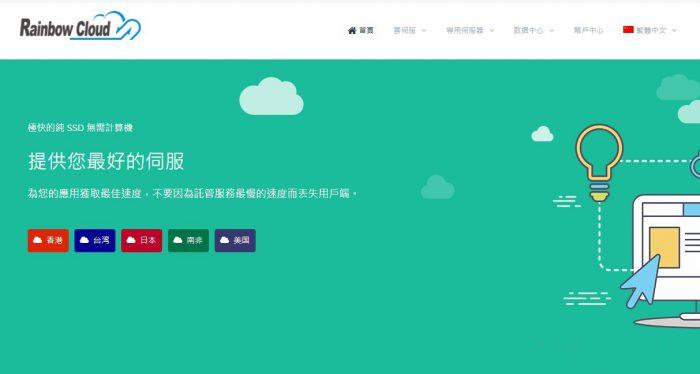
Vultr新用户省钱福利,最新可用优惠码/优惠券更新
如今我们无论线上还是线下选择商品的时候是不是习惯问问是不是有优惠活动,如果有的话会加速购买欲望。同样的,如果我们有准备选择Vultr商家云服务器的时候,也会问问是不是有Vultr优惠码或者优惠券这类。确实,目前Vultr商家有一些时候会有针对新注册用户赠送一定的优惠券活动。那就定期抽点时间在这篇文章中专门整理最新可用Vultr优惠码和商家促销活动。不过需要令我们老用户失望的,至少近五年我们看到Vu...

wordpress投资主题模版 白银黄金贵金属金融投资网站主题
wordpress投资主题模版是一套适合白银、黄金、贵金属投资网站主题模板,绿色大气金融投资类网站主题,专业高级自适应多设备企业CMS建站主题 完善的外贸企业建站功能模块 + 高效通用的后台自定义设置,简洁大气的网站风格设计 + 更利于SEO搜索优化和站点收录排名!点击进入:wordpress投资主题模版安装环境:运行环境:PHP 7.0+, MYSQL 5.6 ( 最低主机需求 )最新兼容:完美...
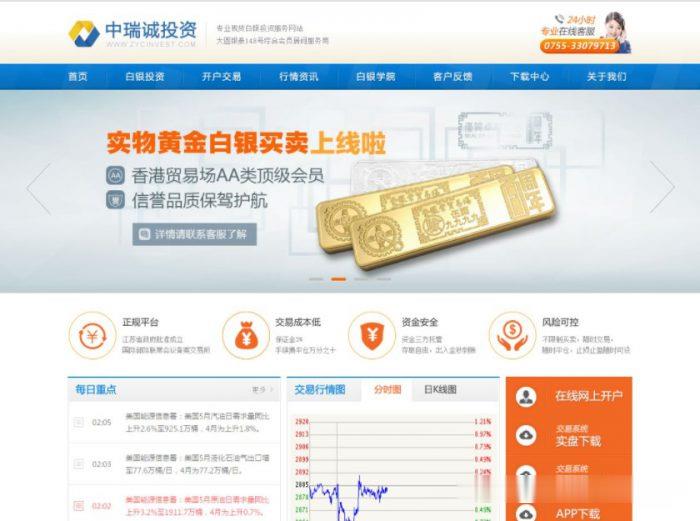
路由器可以代替猫吗为你推荐
-
facilitarphp操作httpthinkphp什么是THINKPHP 和 MVC的概念重庆电信断网这几天为什么重庆电信的网络总是这么不稳定flashfxp下载怎么用flashFXP下载空间内容厦门三五互联科技股份有限公司厦门三五互联做销售怎么样?3g手机有哪些什么样的手机属于3G手机?地址栏图标网站在地址栏显示的图标,是怎么显示出来的discuz论坛discuz论坛怎么做ie假死我的电脑,IE一直会死机,怎么回事???